Adobe Photoshop CS6. Мастер-класс Евгении Тучкевич
- Описание
- Детали
- Отзывы (0)
Описание
В основу книги положена эффективная методика обучения дизайнеров, опробованная в учебных аудиториях. Последовательно в виде уроков рассмотрены основные
инструменты, технологии и приемы обработки фотоизображений в программе Adobe
Photoshop на примере версии CS6. Описаны методы создания коллажей, приемы реставрации старых фотографий, а также коррекция фигуры, гламурная ретушь и многое другое. Особое внимание уделено работе с каналами, созданию и охранению выделения, работе с векторными изображениями, коррекции и алгоритмам ретуши фотографий. В процессе обучения рассматриваются реальные задачи, возникающие в процессе работы; выполняются коллажи в слоевой модели.
Тучкевич Евгения Ивановна, сертифицированный инструктор (Adobe Certified Instructor) по продуктам Adobe Photoshop СС и Adobe Illustrator СС, имеющая многолетний опыт подготовки профессиональных дизайнеров по программам магистратуры и краткосрочного обучения по компьютерному дизайну. Руководитель специальности «Компьютерный дизайн» в Высшей инженерной школе ИДО СПбПУ, Член Союза Дизайнеров России, директор МОНЦ «Autodesk-Политехник». Профессионал в области дизайна и рекламы, имеющая опыт рекламной работы со многими компаниями и журналами, автор курса «Advertising promotions: development & implementation», автор курсов по продуктам «Adobe». Автор бестселлеров серии «Adobe Photoshop. Мастер-класс Евгении Тучкевич» и «Самоучитель Adobe Illustrator CS5/CS6/СС/CC2018».
Детали
| Артикул | 2249 |
|---|---|
| ISBN | 978-5-9775-0862-9 |
| Количество страниц | 464 |
| Серия | Внесерийные книги |
| Переплет | Мягкая обложка |
| Печать | Цветная |
| Год | 2013 |
| Габариты, мм | 240 × 170 × 22 |
| Вес, кг | 0.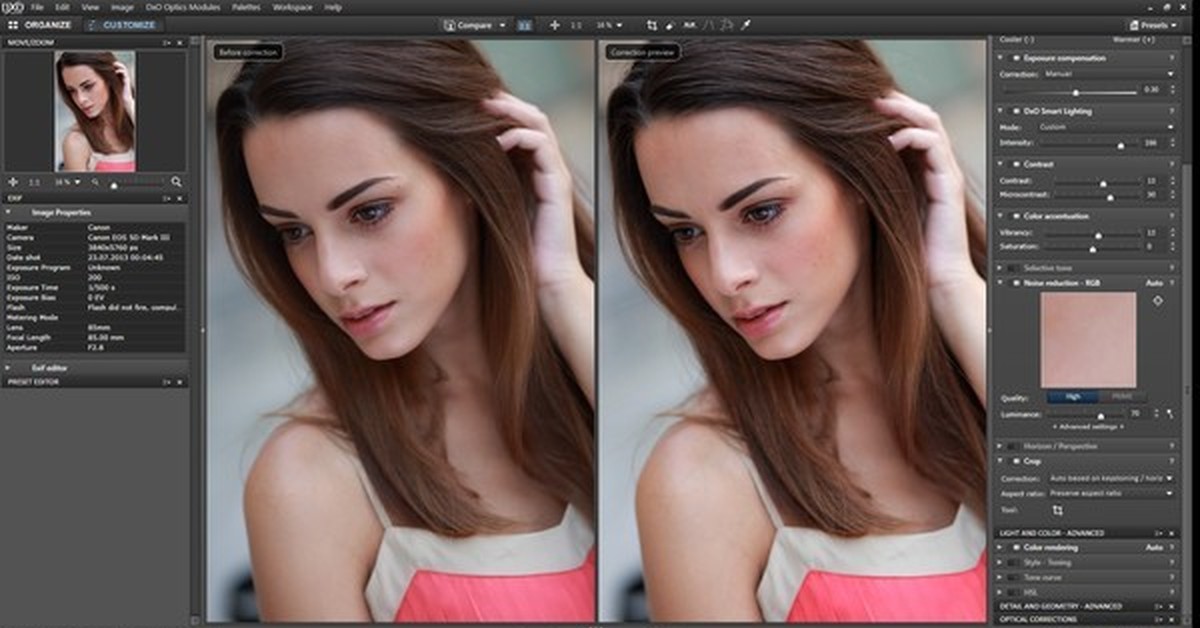 52 52 |
Дополнительные файлы скачать: Зеркало1Дополнительные файлы скачать (Chrome): Зеркало2
- ✓ Новинки на 2 недели раньше магазинов
- ✓ Цены от издательства ниже до 30%
- ✓ Акции и скидки только для подписчиков
- ✓ Важные новости БХВ
ПОЛЕЗНАЯ РАССЫЛКА КНИЖНЫХ НОВОСТЕЙ
Подписываясь на рассылку, вы соглашаетесь с политикой конфиденциальности и обработкой своих персональных данных.
Рекомендуем также
- Феличи Джеймс
Типографика: шрифт, верстка, дизайн. 2-е изд.
1086 ₽
956 ₽ -
Цифровая обработка 2D- и 3D-изображений – Бумажная книга
759₽668₽ -
Технологии обработки текстовой информации. Технологии обработки графической и мультимедийной информации – Бумажная книга
449₽ -
Приемы создания интерьеров различных стилей – Бумажная книга
495₽
Adobe Photoshop CS6 13 Multiple Platforms Russian AOO License CLP Level 1 ( 65158379AA01A00
- Прочие
Линейка для группировки
Adobe Photoshop CS6 13
- Основные характеристики
Категория
Образовательное учреждение
Назначение
Дизайн и цифровая живопись
Версия
Adobe Photoshop CS6
Платформа
Десктоп
ОС
MacOS, Windows
Год выпуска
2012г
Язык интерфейса
Русский
Форма поставки
Электронная
Объект лицензирования
Рабочая станция
Количество лицензируемых объектов
1
- Совместимость
с версиями ОС Windows
Microsoft Windows XP с пакетом обновления SP 3 (не поддерживаются Некоторые функции ускорения GPU) или Windows 7 с пакетом обновления SP 1
с версиями Mac OS X
v10.

- Особенности
Инструменты для работы с изображениями
Заплатка с учетом содержимого
Применяйте заплатки к изображениям с высокой точностью при помощи инструмента «Заплатка с учетом содержимого», который позволяет выбрать область образца, чтобы наложить заплатку.
Инструмент «Рамка»
Позволяет выполнять обратимую обрезку изображений. Легко управляйте изображениями на холсте и просматривайте изменения в реальном времени благодаря механизму Mercury Graphics Engine.
Автокоррекция
Обрабатывайте изображения при помощи мощных инструментов «Автоматические кривые», «Уровни» и «Яркость/Контрастность».
Сведения об обработке тысяч изображений, отретушированных вручную, можно использовать для начала работы над изображением.
Перемещение с учетом содержимого
Используйте инструмент «Перемещение с учетом содержимого» для перемещения и расширения выделенного объекта на другую область изображения, а затем просматривайте результаты изменения композиции и наложения изображений.
Масштабирование с учетом содержания изображения
Автоматически перестраивайте композицию изображения при масштабировании с сохранением наиболее важных областей по мере приспособления изображения к новым размерам.
Выполняйте точное выделение и создавайте маски для настройки и сохранения цвета кожи; легко выделяйте сложные элементы изображений, например, волосы; и используйте другие возможности.

Марионеточная деформация
Инструменты для точного изменения элементов помогают создавать более привлекательные изображения.
Очистка цвета
Устраняйте фоновые цвета вокруг границ выделенной области с помощью инструмента «Быстрое выделение» и функций очистки цвета.
Заливка с учетом содержания изображения
Удаляйте любые элементы изображения с интеллектуальным заполнением пустой области с учетом содержимого окружающих областей.
Простое выделение сложных областей
С легкостью выполняйте выделение сложных элементов изображения, например, волос, и удаляйте оставшийся по краям цветной фон.
Усовершенствованные средства ретуширования
Процесс ретуширования изображений стал более удобным и точным благодаря функции предварительного просмотра исходных пикселов в пределах курсора инструментов «Штамп» и «Восстанавливающая кисть».

Ретуширование с учетом перспективы
Создавайте комплексные макеты при помощи фильтра «Исправление перспективы», который позволяет создавать в изображении несколько плоскостей, соединять их под любым углом, а затем накладывать на них текст, графику и изображения.
Смарт-фильтры
Добавляйте, настраивайте и удаляйте фильтры из изображения без повторного его сохранения или перезагрузки. Обратимые смарт-фильтры позволяют увидеть изменения без корректировки исходных пиксельных данных.
Смарт-объекты
Выполняйте обратимое масштабирование, вращение и деформацию растровой и векторной графики с помощью смарт-объектов.
Механизмы повышения эффективности
Механизм Mercury Graphics Engine
Моментальное отображение результатов при использовании важнейших инструментов редактирования, таких, как «пластика» и «марионеточная деформация».
Новый механизм Adobe Mercury Graphics Engine обеспечивает высочайшую скорость реакции приложения для более удобной работы.
Фоновое сохранение
Продолжайте работу при фоновом сохранении больших файлов Photoshop, это позволит вам значительно повысить продуктивность работы.
Автовосстановление
Используйте функцию автовосстановления, чтобы сохранить изменения, не отвлекаясь от хода работы.
Панель «Свойства»
Контекстно-зависимая панель «Свойства» позволяет быстро изменять свойства масок, коррекций и видеослоев.
Adobe Bridge CS6
Интегрированное программное обеспечение Adobe Bridge CS6 содержит визуальные инструменты для упорядочивания и управления медиаконтентом.

Adobe Mini Bridge
Интуитивно понятная панель Adobe Mini Bridge предоставляет удобный доступ к изображениям и документам.
Межплатформенная поддержка 64-разрядных вычислений
Выполняйте операции по обработке как небольших, так и крупных изображений до десяти раз быстрее благодаря межплатформенной поддержке 64-разрядных вычислений.
Средства автоматизации печати
Обновленный интерфейс печати позволяет выполнять печать с невероятной точностью. Изменяйте размер окна печати для максимально эффективного использования пространства экрана, а также корректируйте область печати и выделение вручную в окне предварительного просмотра. Кроме того, программа Photoshop автоматически скрывает цветовые профили, неподдерживаемые выбранным принтером.

Управление кэшированием и размером памяти
Регулируйте размер памяти и используйте готовые настройки для одновременного изменения размера кэша и памяти в зависимости от того, где будет использоваться изображение.
Переключатель рабочих пространств
Переключатель рабочих пространств позволяет быстро перейти к нужной конфигурации пользовательского интерфейса.
Интерактивные рабочие среды
Приложение Photoshop может автоматически записывать изменения, которые вносятся в интерфейсы для выполнения определенных задач. Вы сможете переключиться в другую конфигурацию, а затем вернуться обратно — и все панели будут находиться точно там же, куда вы их поместили.
Быстрый поворот холста
Теперь требуется лишь один щелчок мыши для обратимого поворота холста и просмотра его под любым углом.

Плавный сдвиг и масштабирование
Переходите к любой части изображения благодаря удобным возможностям прокрутки и масштабирования, использующим механизм Mercury Graphics Engine. Сохраняйте четкость при увеличении до отдельных пикселов и редактируйте изображение при максимальном увеличении, используя новую функцию «Пиксельная сетка».
Управление панелями
Вы можете увеличивать рабочее пространство на экране, одновременно сохраняя доступ к самым необходимым инструментам. Панели инструментов можно пристыковать к краю экрана, развернуть до максимального размера или же свернуть в значок или строку заголовка, расположенную где-нибудь у края экрана.
Широкие возможности отображения файлов
Удобная работа с несколькими открытыми файлами благодаря размещению документов на вкладках или каскадом.

Настраиваемая рабочая область
Настраивайте и сохраняйте пользовательские меню, клавиатурные сокращения и рабочие области, чтобы иметь оперативный доступ к требуемым функциям.
Поддержка технологии Multi-Touch
Для работы с изображениями вы сможете использовать манипуляции «щипок», «перелистывание» и «поворот», которые поддерживаются на портативных компьютерах MacBook Pro и MacBook Air с сенсорными панелями Multi-Touch (необходима Mac OS X v10.5 или более поздняя версия).
Специальные профили для пользователей, не различающих цвета
Возможность создания цифровых цветопроб изображений для пользователей, не различающих цвета, благодаря поддержке специальных профилей Color Universal Design Organization.

Работа с фотографиями
Адаптивный широкий угол
Легко выпрямляйте объекты, которые кажутся искривленными на панорамах и фотографиях, снятых при помощи объектива «фишай» или широкоугольного объектива. Новые инструменты редактирования на холсте используют физические характеристики конкретной модели объектива для автоматической коррекции дисторсии — а механизм Mercury Graphics Engine позволяет моментально просматривать результаты редактирования.
Наклон-смещение
Смягчайте выделенные области изображения при помощи функции «Наклон-смещение» для имитации невысокой глубины резкости или миниатюрных сцен.
Размытие диафрагмы
Применяйте одинаковый эффект размытия ко всему изображению, затем повышайте резкость в одной точке фокуса при помощи функции размытия диафрагмы.

Размытие поля
Выберите несколько точек фокуса и используйте функцию размытия поля для применения различных типов размытия.
Автоматическая коррекция искажений объектива
Экономить время вам поможет функция автоматической коррекции искажений объектива, хроматической аберрации и виньетирования. Photoshop CS6 поддерживает стандарт EXIF, что позволяет учитывать тип цифровой камеры и объектива для выполнения более тонкой настройки.
Усовершенствованный фильтр коррекции искажений объектива
Интерфейс для фильтра коррекции искажений объектива стал более удобным в использовании. Отображение сетки отключено по умолчанию; ползунки коррекции хроматической аберрации позволяют изменять значения с точностью до 0,1; третий ползунок используется для исправления распространенных аберраций зеленого/пурпурного цветов.

Инструмент «Выпрямление изображений»
Вы сможете быстро выпрямлять любые искривленные изображения.
«Нейтральная плотность»
Стили «Нейтральная плотность» позволяют имитировать фильтр нейтральной плотности. Достаточно одного щелчка, чтобы инструмент «Градиент» затемнил засвеченные участки фотографии, не затрагивая остальные области.
Управление цветом
Улучшенная обработка изображений HDR
Создавайте фотореалистичные или фантастические изображения HDR с беспрецедентным уровнем контроля и невероятной скоростью. Достигайте эффектных результатов с помощью автоматического удаления «ложных» изображений и более точной тональной компрессии и настройки.

Преобразование изображения в монохромное
Воспользуйтесь интегрированной операцией «Lab B&W» для интерактивного преобразования цветных изображений, создавайте великолепные монохромные композиции HDR проще и быстрее, а также экспериментируйте с различными стилями.
Тонирование HDR
Функция «Тонирование HDR» позволяет преобразовать 8-разрядные снимки в качественные изображения с расширенным динамическим диапазоном.
Инструменты цветокоррекции
Инструменты «Осветлитель», «Затемнитель» и «Губка» помогают сохранять мельчайшие подробности цвета и тона; команда «Кривые» позволяет автоматически выставлять нужные настройки при помощи встроенных или пользовательских стилей; гистограммы, цветовые каналы и другие функции сделают коррекцию цвета значительно проще.

Работа с видео
Интуитивное создание видеоматериалов
Легко обрабатывайте клипы при помощи полного набора привычных инструментов Photoshop, а также создавайте видеоматериалы, используя интуитивно понятный набор инструментов для работы с видео.
Поддержка 10-разрядной глубины цвета
Используйте поддержку 10-разрядного монитора для имитации печати изображений на пленке. Просматривайте только пикселы, сохраненные в изображении без использования сглаживания, удаляйте контуры и полосы.
Поддержка таблиц кодировки цвета 3D
Легко выполняйте ретуширование изображений для печати на пленке при помощи таблиц кодировки цвета 3D (LUT), в том числе с использованием Adobe SpeedGrade.

Поддержка различных форматов видеофайлов
Работайте с самыми разными форматами видеофайлов, в том числе 3G, FLC, MOV, AVI, DV Stream, Image Sequence, MPEG-4 и FLV.
Создание макетов и графики
Стили текста
Экономьте время и создавайте согласованные проекты при помощи стилей текста, которые позволяют применять форматирование к выделенным символам, строкам и абзацам текста одним щелчком мыши.
Векторные слои
Используйте векторные слои для применения обводок и даже для добавления градиентов к векторным объектам.
Четкий рендеринг векторной графики
Привязывайте края векторных объектов к пикселам одним щелчком мыши для высокой резкости визуализации.

Поиск в слоях
Используйте функцию поиска в слоях для быстрого выбора нужного слоя.
Эффекты освещения
Встроенный модуль использует механизм Mercury Graphics Engine и позволяет использовать элементы управления на холсте и предварительный просмотр, позволяющий легко визуализировать эффекты освещения.
Фильтр масляной краски
Легко создавайте эффект масляной краски при помощи фильтра масляной краски, использующего механизм Mercury Graphics Engine.
Революционные размываемые кисти
Вы можете бесконечно изнашивать и заострять угольный карандаш или пастель для создания различных эффектов.
Кончики аэрографа
Создавайте реалистичные эффекты аэрографа при помощи динамичных естественных элементов управления и точного контроля над частицами краски.

Стили рисования
Новые стили позволяют значительно упростить процесс рисования и дают возможность быстро приступить к созданию реалистичных эффектов рисования.
Точные элементы регулировки кистей
Рисуйте объекты, которые выглядят более натурально, вручную поворачивая кисть при помощи мыши. Комбинации клавиш позволяют динамически изменять размеры кистей, а элементы управления позволяют настраивать непрозрачность и жесткость кистей еще быстрее.
Функция предварительного просмотра «марионеточной деформации» с поддержкой ускорения GPU
Благодаря механизму Mercury Graphics Engine «марионеточная деформация» позволяет моментально просматривать результаты изменения изображения.
Микс-кисть
Определяйте несколько цветов на одной микс-кисти для создания реалистичного наложения цветов при рисовании.

Инструменты рисования с поддержкой ускорения GPU
Изменяйте размер кистей одним щелчком мыши; регулируйте жесткость щетины; устанавливайте нужные параметры оттенка, насыщенности и яркости на экранной палитре цветов. Механизм Mercury Graphics Engine позволяет создавать проекты еще быстрее.
Экранная палитра цветов
Устанавливайте нужные параметры оттенка, насыщенности и яркости для фонового цвета.
Узоры по сценарию
Создавайте заливки геометрических узоров еще быстрее при помощи нового инструмента «Узоры по сценарию».
Упрощенный рабочий процесс
Миграция стилей и обмен ими
Вы сможете настроить Photoshop одинаково на всех компьютерах, обмениваться настройками и использовать параметры из предыдущих версий Photoshop CS6.

Новые элементы управления на холсте
Используйте элементы управления на холсте для более точного выделения и преобразования объектов и текста.
Поддержка файлов Adobe PDF
Строгий контроль размера PDF-страниц, открываемых в программе Photoshop; присоединение элементов управления безопасностью и метаданных к изображениям в презентациях PDF; создание яркой демонстрации изображений в презентациях и документах PDF.
Автоматизация работы
Различные способы автоматизации рутинных операций. Создавайте основанные на событиях сценарии, записывайте последовательности действий и сохраняйте их как операции для более эффективной пакетной обработки, создавайте повторяющиеся фрагменты графики посредством использования переменных.

Журнал «История редактирования»
Позволяет автоматически отслеживать все действия по редактированию, выполненные в файлах. Экспортируйте сведения об этих действиях в текстовой файл или сохраняйте их в виде метаданных изображения для упрощения документирования, проверки файлов и выполнения других операций.
Размещение в сети Интернет файлов высокого разрешения
Воспользуйтесь преимуществами технологий Adobe Flash и Zoomify при экспорте изображений высокого разрешения в сеть Интернет для просмотра в Adobe Flash Player.
Расширенные возможности
Интеграция с Adobe Touch Apps
Проектируйте, редактируйте и публикуйте выразительные проекты при помощи приложений Adobe Touch Apps для планшетных устройств, в том числе Adobe Photoshop Touch, Adobe Kuler и Adobe Ideas.

Интеграция с Adobe Creative Cloud
Переносите файлы через Adobe Creative Cloud в программу Photoshop для дополнительной обработки.
Интеграция с сопутствующими приложениями Photoshop
Откройте для себя новые, увлекательные способы взаимодействия с Photoshop CS6 через iPad с помощью приложений от Adobe и сообщества разработчиков.
Adobe Photoshop Marketplace
Загружайте внешние модули и ресурсы сторонних разработчиков с веб-сайта Adobe Photoshop Marketplace.
Adobe Community Help
Воспользуйтесь мощной поддержкой интерактивной поисковой системы, запускаемой непосредственно из Photoshop, для выполнения более эффективного поиска.

- Системные требования
для Windows
Процессор
Intel Pentium 4 или AMD Athlon 64
Оперативная память
1 Гб
Место на диске
1 Гб для установки
Монитор
1024×768 (рекомендуется 1280×800)
Видеокарта
16-разрядная, 256 Мб, OpenGL 2.0
Привод
DVD-ROM
для Mac OS
Процессор
Многоядерный Intel с поддержкой 64-разрядных вычислений
Оперативная память
1 Гб (рекомендуется 8 Гб)
Место на диске
2 Гб для установки
Монитор
1024×768 (рекомендуется 1280×800)
Видеокарта
16-разрядная, 256 Мб, OpenGL 2.
 0
0Привод
DVD-ROM
Обзор: Adobe Photoshop CS6 | Сеть CreativePro
Бен Лонг |
Плюсы: Значительно улучшенный Camera Raw; простой, но полезный видеомонтаж; отличный новый инструмент Crop; улучшенная производительность; улучшенный типографский контроль; отличная коррекция широкоугольных искажений
Минусы: Мост не видит заметного улучшения; изменения интерфейса могут беспокоить некоторых
Оценка: 90
Прошел год с момента последнего обновления Adobe Creative Suite. CS 5.5 вышел в мае 2011 года, но это обновление мало что дало пользователям Photoshop. Последние серьезные изменения в Photoshop произошли в апреле 2010 года, когда был выпущен Photoshop CS5. С того времени многое изменилось. Пользователи цифровых зеркальных камер получили больше возможностей для видеосъемки, распространение iPad привело к разделению внимания на вычислительные задачи людей, а собственный Photoshop Lightroom от Adobe усложнил выбор для цифровых фотографов. Таким образом, CS6 — долгожданное и захватывающее обновление. Adobe добавила несколько замечательных новых функций и сумела довольно существенно обновить интерфейс 22-летней программы.
С того времени многое изменилось. Пользователи цифровых зеркальных камер получили больше возможностей для видеосъемки, распространение iPad привело к разделению внимания на вычислительные задачи людей, а собственный Photoshop Lightroom от Adobe усложнил выбор для цифровых фотографов. Таким образом, CS6 — долгожданное и захватывающее обновление. Adobe добавила несколько замечательных новых функций и сумела довольно существенно обновить интерфейс 22-летней программы.
Одно окно, чтобы управлять всеми
Иногда трудно заметить, что нового в обновлении программного обеспечения, даже крупном. Это не относится к Photoshop CS6. Интерфейс CS6 был резко перекрашен в серый цвет с темным фоном и переработанными виджетами по всей программе. В результате получается ощущение, очень похожее на Lightroom, которое создает нейтральную среду, хорошо подходящую для цветокоррекции.
Конечно, всем не угодишь, и некоторым людям будет сложно переключиться. Это совсем другой вид приложения, но Adobe предоставила настройки, которые позволяют вам выбирать из нескольких различных оттенков серого, хотя нет возможности вернуться к полностью несерому интерфейсу.
Мост CS6 также был окрашен в серый цвет, но в остальном его интерфейс остался прежним. Как и в CS5, вы можете разместить Photoshop в одном окне или оставить его палитры плавающими, как в обычном приложении. Выбор отказа от единого окна устранит серый фон, если он вас раздражает.
Рис. 1. Photoshop CS6 выглядит совершенно по-другому: все окна и пункты меню окрашены в нейтральный серый цвет.
Bridge CS6
С помощью CS4 Adobe превратила Bridge из простого файлового браузера в действительно мощный инструмент для работы с фотографиями. С добавлением коллекций и смарт-коллекций стало возможным использовать Bridge для организации автономных изображений и выполнения долгосрочного управления библиотекой. С тех пор Adobe, похоже, отказалась от программы. CS5 мало что добавил в приложение, а CS6 не видит каких-либо значительных улучшений.
Adobe заявляет о повышении производительности, но программа по-прежнему слишком медленно создает миниатюры, а прокрутка по-прежнему недоступна во время работы программы.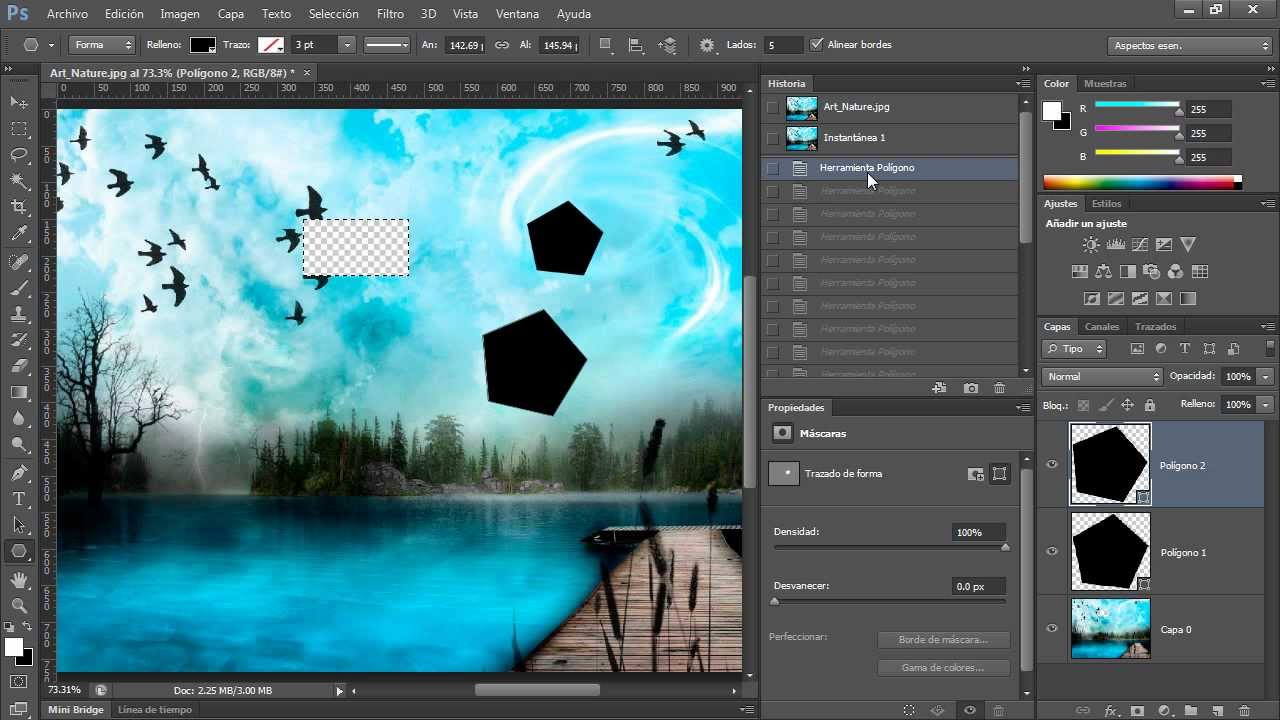 Они также не добавили необходимые функции, такие как отображение гистограммы. Тем не менее, Bridge обеспечивает лучшую интеграцию с Photoshop, чем Lightroom, поэтому Lightroom не является хорошей заменой Bridge. Это расстраивает, но состояние работы с фотографиями сейчас очень плохое.
Они также не добавили необходимые функции, такие как отображение гистограммы. Тем не менее, Bridge обеспечивает лучшую интеграцию с Photoshop, чем Lightroom, поэтому Lightroom не является хорошей заменой Bridge. Это расстраивает, но состояние работы с фотографиями сейчас очень плохое.
Camera Raw
Camera Raw не претерпел изменений серого интерфейса, которые получили остальную часть пакета, но в нем есть серьезные изменения. В версии 7 (которая идет в комплекте с CS6) Adobe привнесла в Camera Raw те же элементы управления, которые уже присутствовали в Lightroom 4. Это третья основная версия движка Camera Raw, и пока что она лучшая.
Adobe полностью переписала механизм обработки, и в результате Camera Raw дает лучшие общие результаты. На некоторых изображениях разница с предыдущими версиями может быть существенной. Я открыл несколько изображений, на которых в старом Camera Raw были обрезаны светлые участки, и обнаружил, что в версии 7 они не давали передержки.0006
Сами ползунки Camera Raw теперь сильно изменились.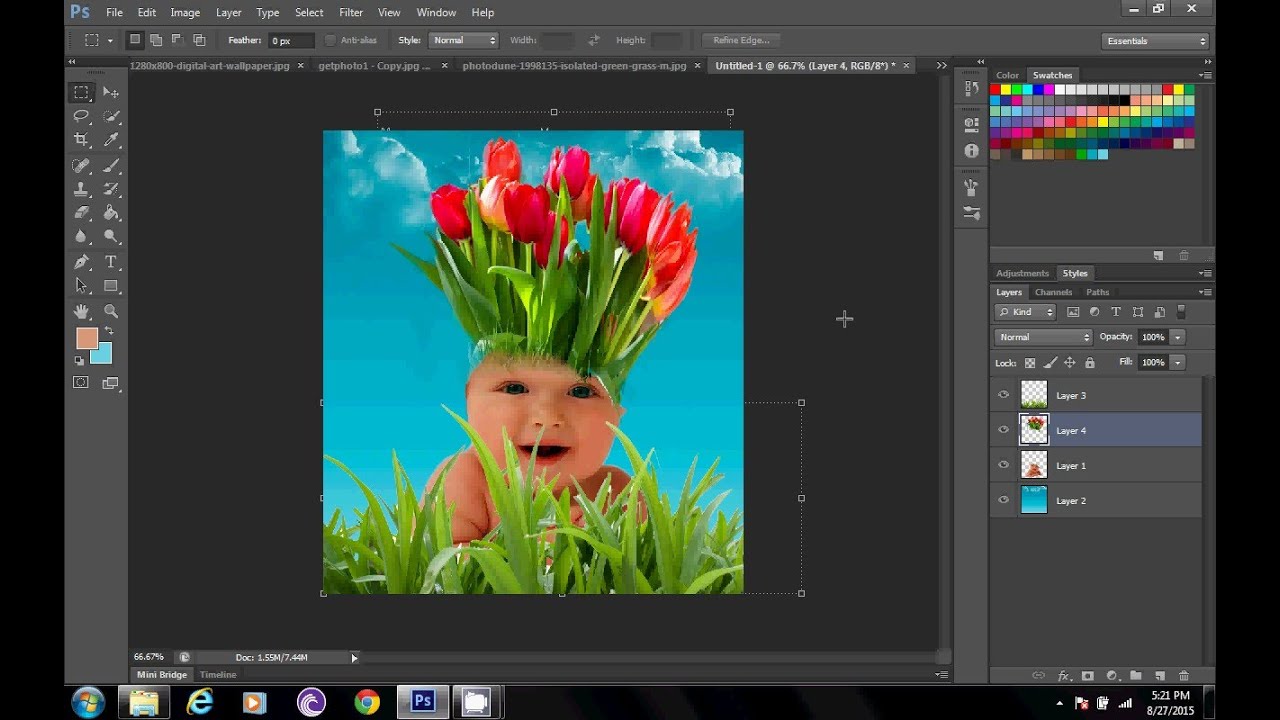 В то время как в предыдущих версиях многие ползунки использовали разные масштабы — некоторые с 0 посередине, а некоторые — с левым краем — теперь все ползунки нормализованы. На каждом элементе управления ноль находится посередине, и перетаскивание вверх или вниз добавляет больше или меньше эффекта.
В то время как в предыдущих версиях многие ползунки использовали разные масштабы — некоторые с 0 посередине, а некоторые — с левым краем — теперь все ползунки нормализованы. На каждом элементе управления ноль находится посередине, и перетаскивание вверх или вниз добавляет больше или меньше эффекта.
Рис. 2. Новая камера Raw претерпела существенные изменения по сравнению с предыдущими версиями, как в элементах управления, так и в качестве вывода.
Но самым важным изменением является функция самих ползунков. Ушли ползунок «Заполняющий свет», «Яркость» и «Восстановление», а на их место пришли новые ползунки «Тени» и «Белые». Вы по-прежнему можете выполнять восстановление светлых участков, используя ползунок Highlights, но новая комбинация Shadows, Blacks, Whites и Highlights дает вам инструменты для атаки на четыре разные части общего тонального диапазона.
Вам может потребоваться несколько правок, чтобы понять, на какие тона влияют эти ползунки — просто посмотрите гистограмму, чтобы узнать — и как они взаимодействуют, но как только вы это сделаете, вы обнаружите, что у вас гораздо больше контроля, чем в предыдущих версиях. Я был поражен как высокой степенью контроля, который у меня есть, так и тем, какой динамический диапазон я могу извлечь из изображения с новым движком.
Я был поражен как высокой степенью контроля, который у меня есть, так и тем, какой динамический диапазон я могу извлечь из изображения с новым движком.
Обратите внимание, что Clarity стала немного более агрессивной, чем раньше, с точки зрения контраста. Небольшая регулировка четкости добавляет заметный скачок контрастности.
Кисть выделения также претерпела очень важные изменения. Теперь с помощью кисти выбора можно рисовать гораздо больше параметров, включая баланс белого! Это обеспечивает простой способ корректировки баланса белого в условиях смешанного освещения. Например, если вы снимаете со вспышкой ночью, теперь вы можете использовать разные балансы белого на переднем и заднем планах.
Если вы фотографируете в жанре raw, новая Camera Raw сама по себе стоит цены обновления.
Новые инструменты
Потребовалось много времени, но в Photoshop наконец появился достойный инструмент Crop. Обрезка, возможно, не самая интересная с технической точки зрения функция, но это один из самых мощных инструментов редактирования изображений, имеющихся в вашем распоряжении, а реализация обрезки в Photoshop всегда была немного слабой.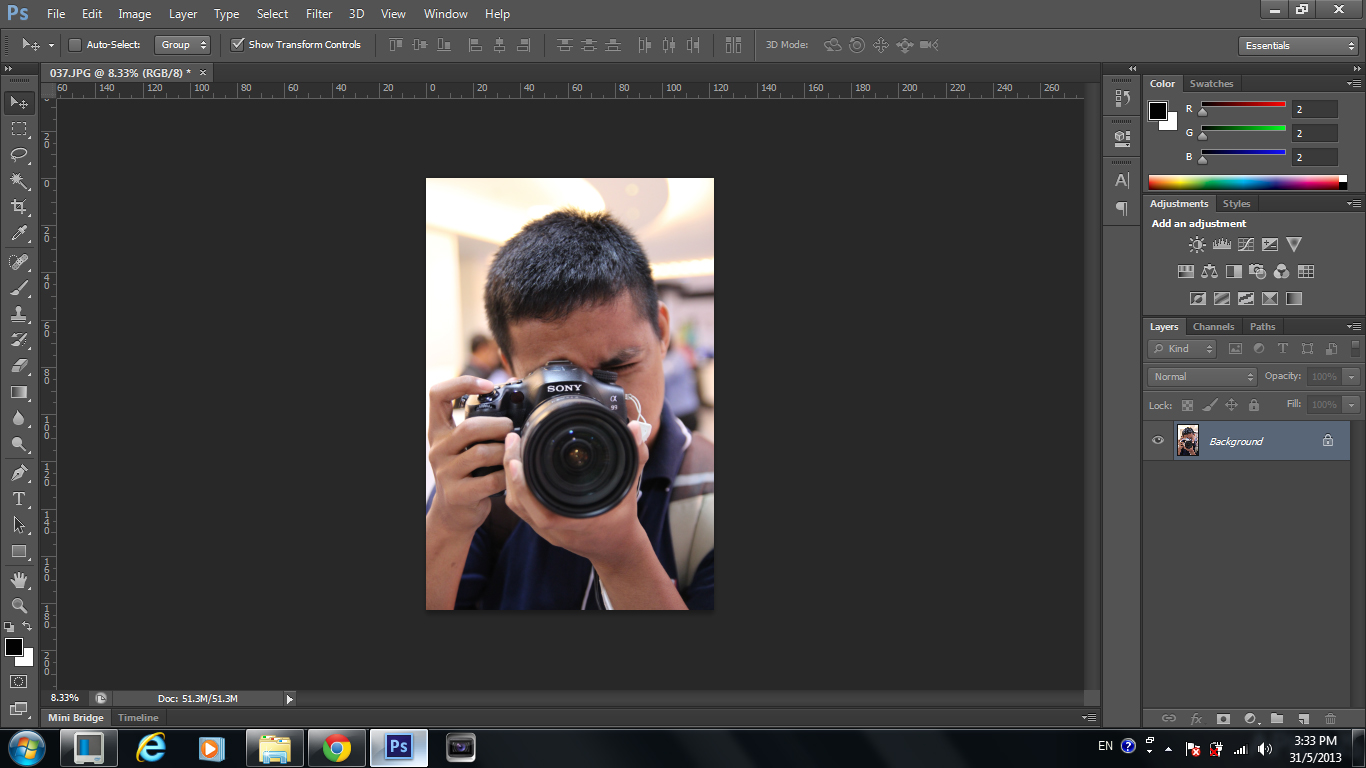
В версии CS6 инструмент «Обрезка» претерпел ряд приятных улучшений. Вы по-прежнему можете использовать инструмент «Обрезка» так же, как и раньше, щелкнув и перетащив, чтобы определить прямоугольник обрезки, но теперь у вас также есть возможность перетаскивать границы обрезки от края изображения. Обрезанная часть масштабируется и панорамируется так, что всегда остается в центре изображения. Это похоже на инструмент Crop в Lightroom, и это очень удобный способ работы.
Функция «Выпрямление» остается на панели управления обрезкой вместе с параметрами ограничения обрезки, а также за сохранением или удалением обрезанных пикселей. Теперь вы также можете сохранять параметры обрезки в качестве предустановок, чтобы их можно было легко применять к другим изображениям. Наконец, новая функция кадрирования с функцией коррекции перспективы позволяет автоматически корректировать перспективу при кадрировании изображения.
В целом, новая функция обрезки очень хороша и догоняет Photoshop до функций обрезки в таких приложениях, как Lightroom и Apple Aperture.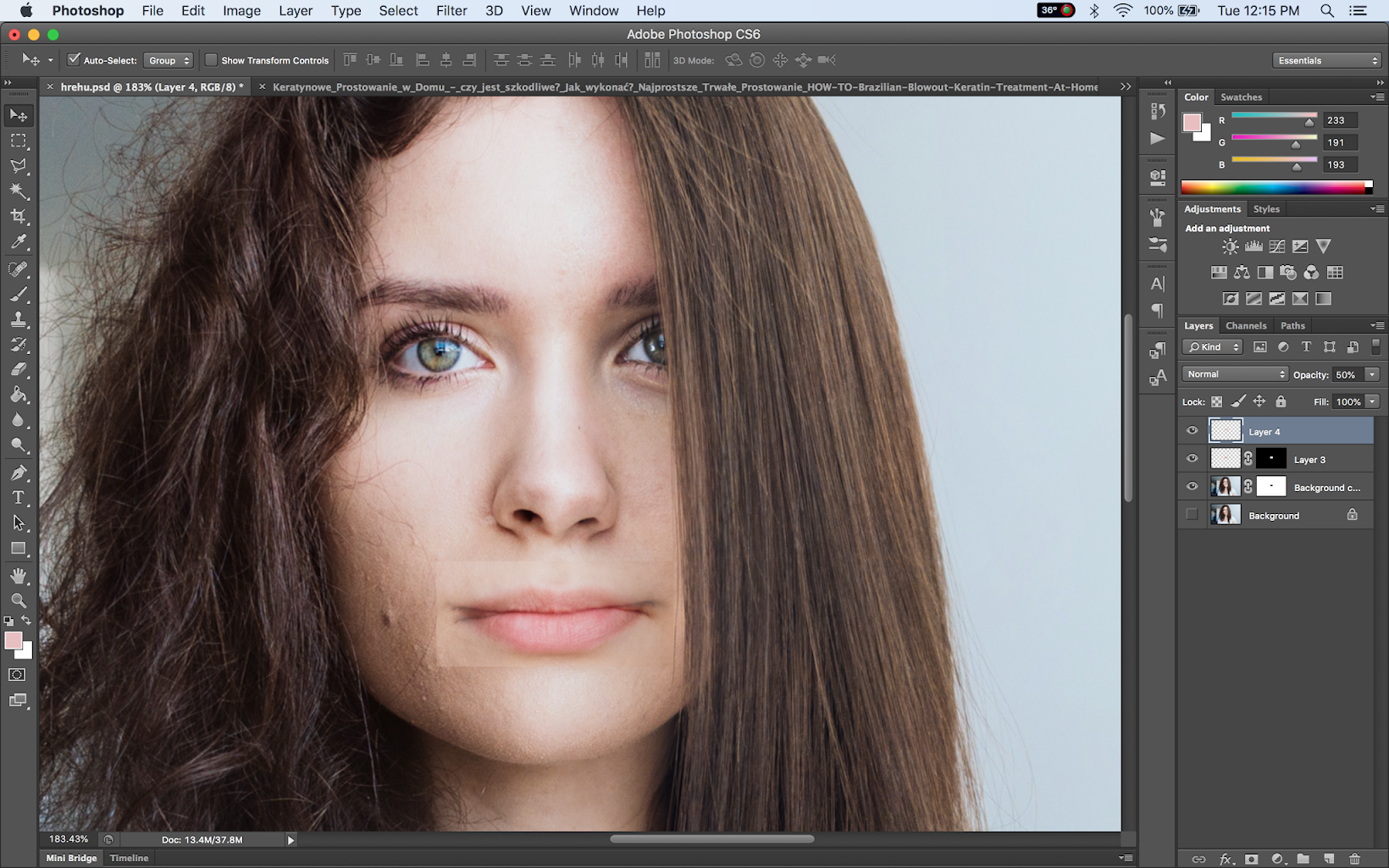
Рис. 3. Наконец-то в Photoshop появился современный инструмент кадрирования, который обеспечивает полнофункциональную обрезку, выпрямление и даже коррекцию перспективы.
В Photoshop CS5 представлена потрясающая технология Adobe Content-aware Fill, которая часто может автоматически заполнять выбранную область соответствующим содержимым. Я говорю «часто», потому что это не всегда идеально. Тем не менее, это может здорово сэкономить время. В CS6 Adobe добавила эту технологию в специальный инструмент перемещения. Выберите область, затем щелкните и перетащите ее, чтобы переместить с помощью инструмента Content-Aware Move, и Photoshop автоматически заполнит оставшуюся область. Это не то, что вы не могли бы сделать с CS5, Adobe только что добавила уровень удобства.
У вас также есть возможность использовать технологию Content-Aware с инструментом Patch, чтобы получить более точные параметры исправления, и как Patch, так и Content-Aware Move имеют несколько параметров для улучшения их качества.
Если вы снимаете широкоугольным объективом, особенно «рыбий глаз», вы оцените новую функцию адаптивной широкоугольной коррекции CS6, которая прекрасно устраняет оптические искажения изображения. Вы можете определить области изображения, которые должны быть прямыми, или даже определить простые полигоны, и Photoshop будет деформировать и сгибать изображение, пока эти линии не станут прямыми.
Что особенно хорошо в этой технологии, так это то, что при исправлении искажений она не вносит новых искажений. Когда ваше изображение будет готово, потребуется сильное кадрирование (и, следовательно, оно может оказаться не таким широким, как вы надеялись), и эту функцию вы не будете использовать каждый день. Но, как и функции с учетом содержимого, когда вам это нужно, эти технологии действительно спасают жизни.
Этот фильтр делает меня мягким?
Размытие может показаться не такой уж большой проблемой — на самом деле вы потратите большую часть своей фотографической жизни, пытаясь избежать размытия.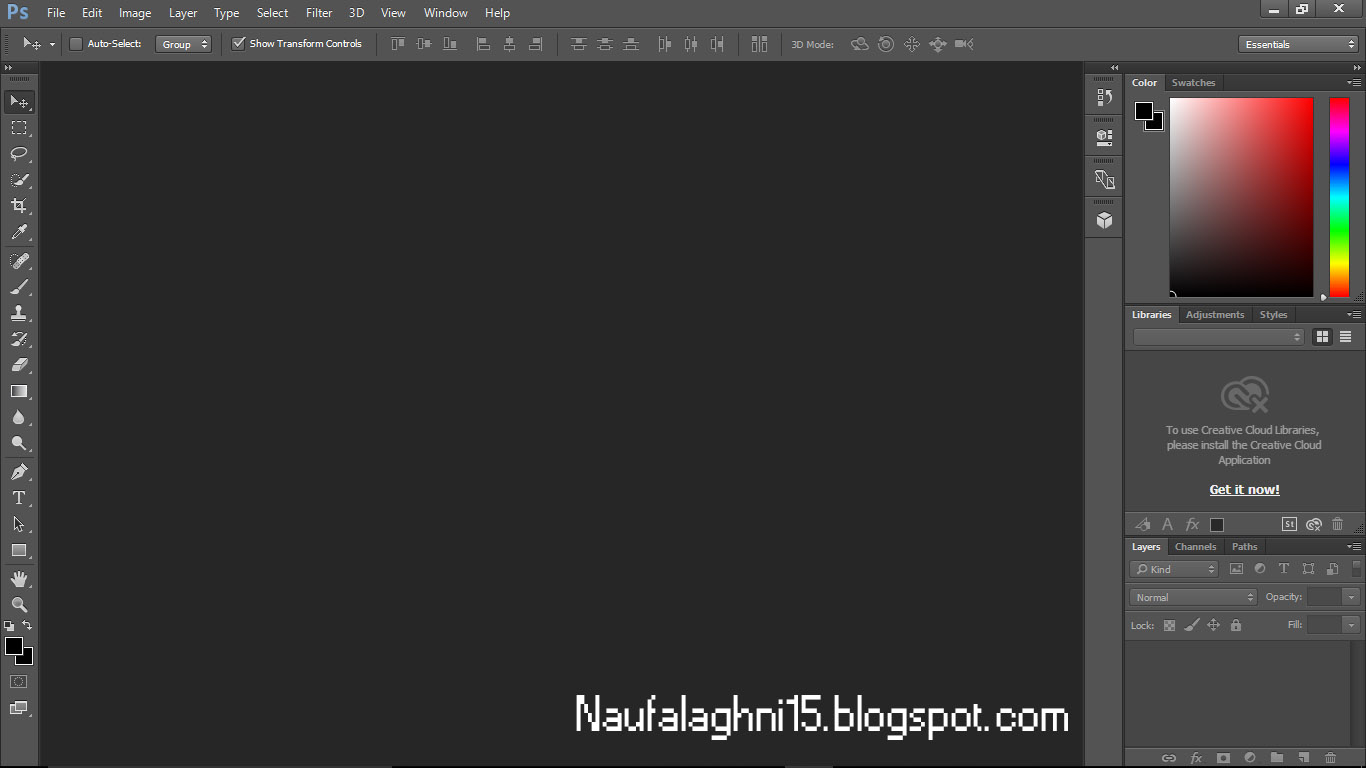 Тем не менее, размытие можно использовать для фокусировки внимания на определенной части вашего изображения. Photoshop имеет фильтры размытия, начиная с версии 1, но они не создают те же типы размытия, которые создает объектив. Размытие объектива имеет очень специфические характеристики — например, способ обработки светлых участков — и новая галерея размытия в Photoshop отлично справляется с имитацией эффектов размытия объектива.
Тем не менее, размытие можно использовать для фокусировки внимания на определенной части вашего изображения. Photoshop имеет фильтры размытия, начиная с версии 1, но они не создают те же типы размытия, которые создает объектив. Размытие объектива имеет очень специфические характеристики — например, способ обработки светлых участков — и новая галерея размытия в Photoshop отлично справляется с имитацией эффектов размытия объектива.
Размытие диафрагмы позволяет имитировать эффекты малой глубины резкости. Управляя овальной формой с помощью специальных ручек управления, вы можете попробовать разместить размытие именно там, где вы хотите, на своем изображении. Качество размытия очень хорошее благодаря управлению боке и освещением, которое обеспечивает эта функция.
Рис. 4. Iris Blur предоставляет полезный, но не идеальный интерфейс для управления размытием изображения.
Недостатком размытия диафрагмы является то, что им трудно управлять.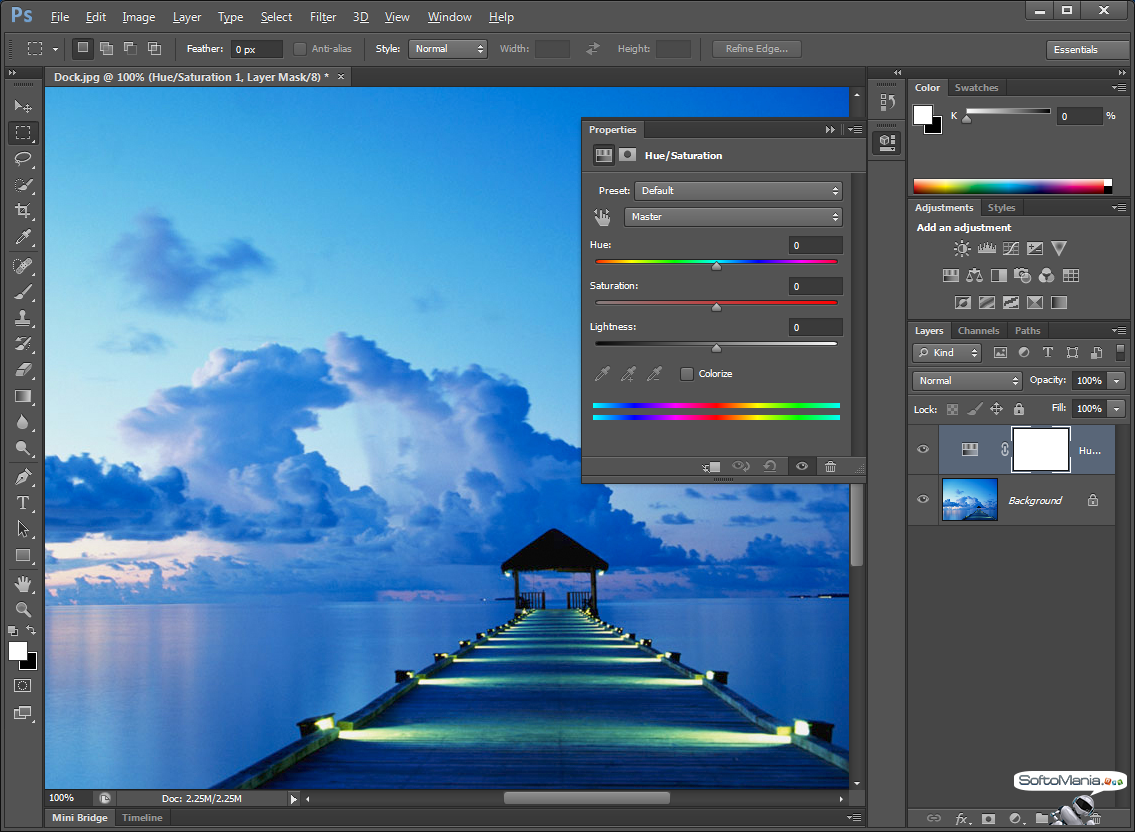 Истинное размытие глубины резкости не обязательно попадает на ваше изображение так, как его применяет элемент управления. Итак, чтобы получить реалистичное размытие, вам, возможно, придется применить эффект к разным слоям, а затем замаскировать их вместе, чтобы создать реалистичный эффект малой глубины резкости.
Истинное размытие глубины резкости не обязательно попадает на ваше изображение так, как его применяет элемент управления. Итак, чтобы получить реалистичное размытие, вам, возможно, придется применить эффект к разным слоям, а затем замаскировать их вместе, чтобы создать реалистичный эффект малой глубины резкости.
Tilt-shift позволяет имитировать экстремальные эффекты глубины резкости объектива с наклоном и сдвигом. Это позволяет вам создавать ставшие уже банальными эффекты «игрушечной камеры», которые делают большие сцены похожими на миниатюры.
Размытие поля просто размывает текущий выбор, позволяя выбрать область и применить к ней размытие.
Потребуется работа, чтобы ваши размытия были ограничены так, как вы хотите, поэтому в этом отношении фильтры Blur Gallery не слишком сильно отличаются от размытий, которые уже предоставил Photoshop. Разница в том, что качество света, общая яркость и другие свойства размытия будут больше похожи на размытие, которое вы получаете от объектива.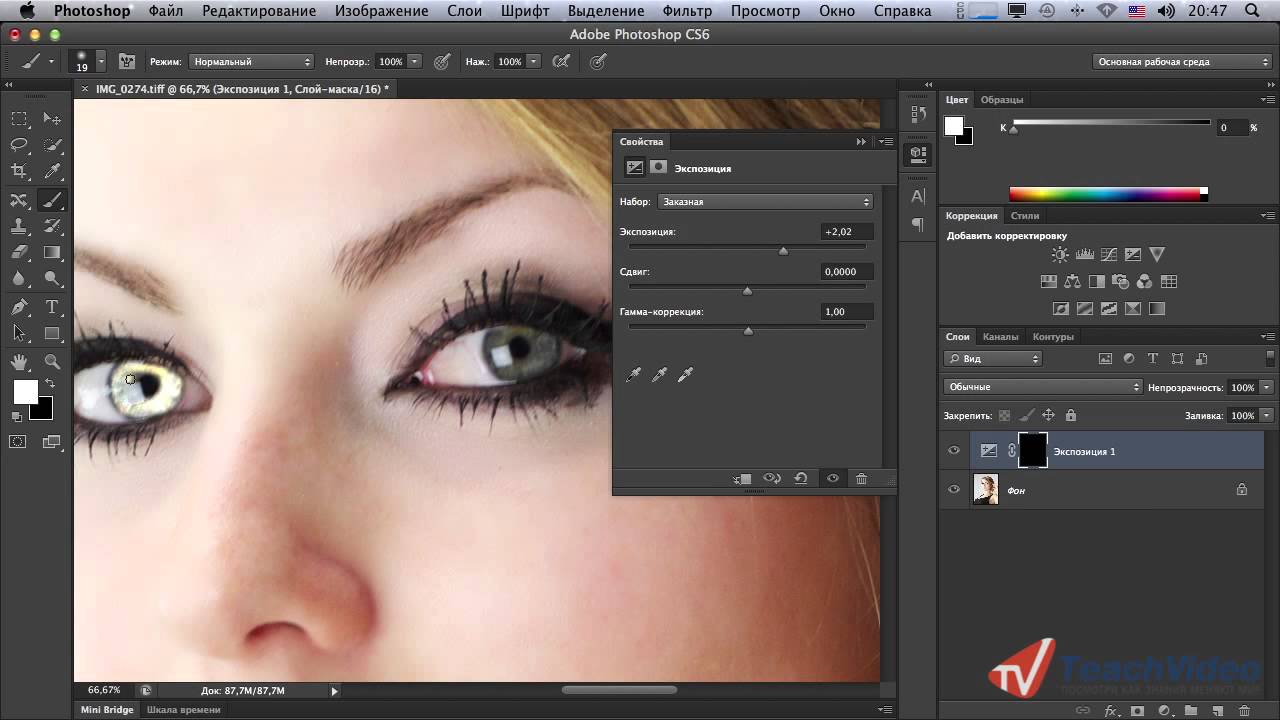
Команда «Цветовой диапазон» теперь имеет новый параметр «Оттенки кожи», а также распознавание лиц, которые упрощают автоматический выбор оттенков кожи. Теоретически это должно облегчить выбор людей, когда вы хотите размыть фон. Но, как всегда в случае с цветовым диапазоном, ваш выбор потребует тщательной очистки. Новый параметр просто указывает определенный цветовой диапазон, и, хотя обычно он хорошо справляется с захватом лиц, он также захватывает любые другие объекты телесного цвета в вашей сцене.
Монтаж видео
Видео сейчас является обычной частью жизни работающих фотографов, так как все больше фотографов сталкиваются с задачей создания видеоконтента, а также неподвижных изображений. Палитра временной шкалы Photoshop была значительно переработана, чтобы обеспечить полнофункциональную среду редактирования видео в Photoshop.
Вы можете легко добавлять клипы (в нескольких видеоформатах) на временную шкалу, обрезать их, переупорядочивать и добавлять переходы. Но самое классное в редактировании видео в Photoshop то, что вы уже знаете, как использовать все инструменты эффектов. Большинство вещей, которые вы можете сделать с неподвижным изображением, можно сделать с видеодорожкой, поэтому для изменения и настройки изображений легко использовать обычные инструменты Photoshop. Вы можете применять корректирующие слои, множество фильтров и даже деструктивные корректировки, такие как Shadow/Highlights.
Но самое классное в редактировании видео в Photoshop то, что вы уже знаете, как использовать все инструменты эффектов. Большинство вещей, которые вы можете сделать с неподвижным изображением, можно сделать с видеодорожкой, поэтому для изменения и настройки изображений легко использовать обычные инструменты Photoshop. Вы можете применять корректирующие слои, множество фильтров и даже деструктивные корректировки, такие как Shadow/Highlights.
Рис. 5. Редактировать видео просто и интуитивно понятно, и вы можете легко использовать эффекты и настройки, которые вы привыкли применять к неподвижным изображениям.
Вы можете добавлять текстовые слои для создания заголовков, а также использовать векторные инструменты для создания наложенных изображений. Для воспроизведения не требуется рендеринг, хотя вы не обязательно получите полную частоту кадров. На моем Mac Pro воспроизведение с SSD с одним корректирующим слоем уровней составляло около 9 кадров в секунду.![]() Хотя это и не было идеально гладко, это было достаточно быстро, чтобы оценить эффект.
Хотя это и не было идеально гладко, это было достаточно быстро, чтобы оценить эффект.
Когда ваш клип будет готов, команда Render выдаст готовое сжатое видео. Adobe предоставила полный набор предустановленных параметров размера и сжатия, что позволяет легко выводить видео без необходимости возиться с настройками сжатия.
Излишне говорить, что инструменты редактирования видео Photoshop не заменят полнофункциональный редактор. Я сомневался насчет видео в фотошопе. В конце концов, это редактор изображений, зачем использовать его для видео? И хотя вырезание длинного проекта было бы утомительным, для обработки быстрых клипов и применения простых настроек новые инструменты Photoshop удивительно эффективны.
Производительность и настройки
В Photoshop было внесено множество внутренних улучшений. Новый графический движок обеспечивает заметное повышение производительности во многих областях. Сейчас очень сложно, например, перекрасить кисть Liquify. Там, где раньше он немного отставал от ваших мазков, теперь он ощущается полностью в реальном времени.
Еще одна долгожданная функция — возможность сохранения в фоновом режиме. Теперь, когда вы решите сохранить документ, вы не попадете в модальное диалоговое окно. Вместо этого документ останется открытым и начнет сохраняться, что позволит вам перейти к другой работе. Это может занять некоторое время, чтобы привыкнуть к этому — когда вы закрываете документ и нажимаете «Сохранить», окно на самом деле не закрывается — и это означает, что вы больше не можете отходить от компьютера, чтобы бездельничать, пока сохраняется длинный документ, но в целом это отличное улучшение, экономящее время.
Photoshop также теперь включает параметры фонового сохранения для предотвращения случайной потери данных в случае сбоя.
Наконец, веб-дизайнеры оценят значительно улучшенный механизм шрифтов в Photoshop CS6. Adobe взяла движок из InDesign, предоставив вам полный контроль над типографикой прямо в Photoshop. Для придирчивых пользователей шрифтов это большое улучшение по сравнению с необходимостью создавать текст в Illustrator или InDesign, а затем импортировать его в Photoshop.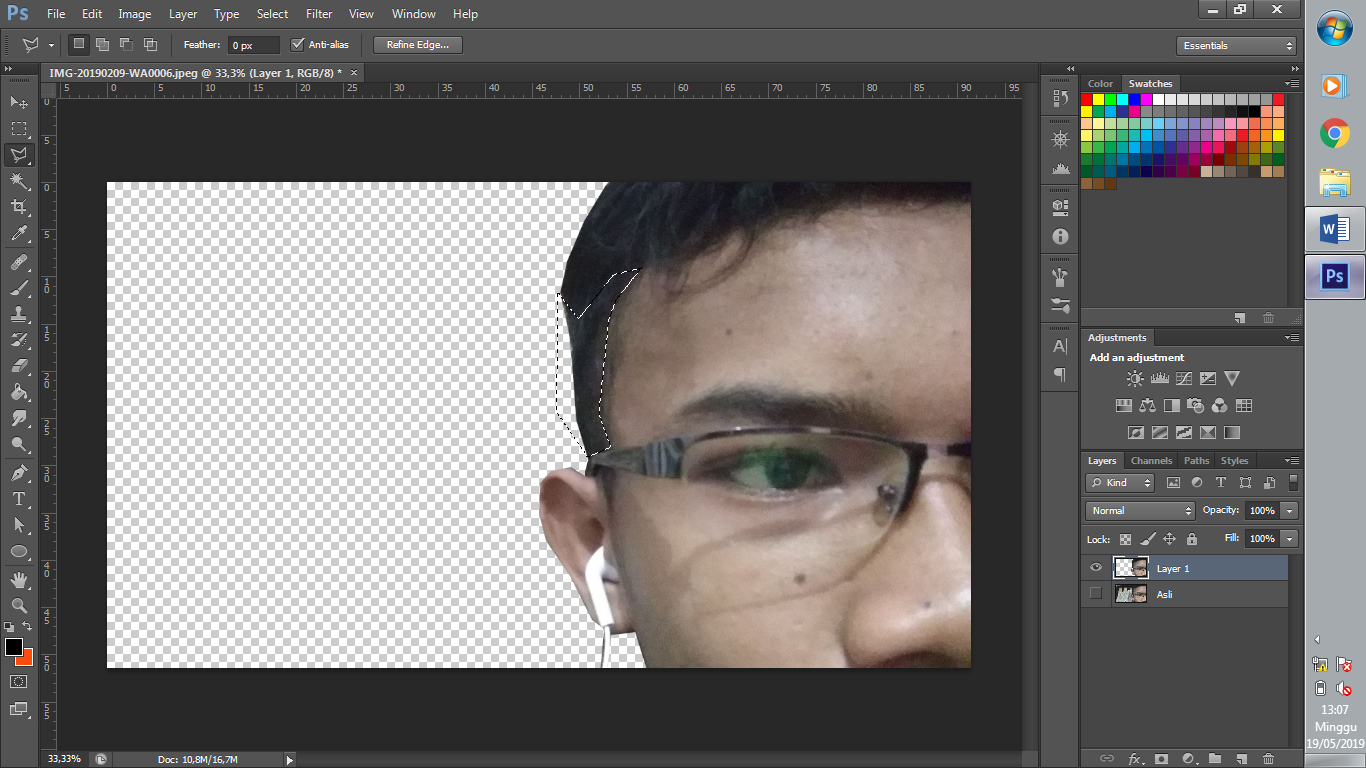
Заключение
Большинство дополнений к Photoshop CS6 не являются «повседневными» инструментами. Когда вам это нужно, перемещение с учетом содержимого или коррекция широкоугольного объектива действительно спасают жизнь, но это не те правки, которые вы делаете каждый день. Это делает выбор обновления немного запутанным. К сожалению, одна из вещей, которую вы ДЕЙСТВИТЕЛЬНО делаете каждый день — управление рабочим процессом редактирования изображений — не получает помощи или поддержки от Bridge CS6.
Если вы рассчитываете на редактирование видео как на источник средств к существованию, то, вероятно, у вас уже есть рабочий процесс редактирования, поэтому функции Photoshop для видео могут быть вам нужны, а могут и не быть. Если вы недовольны своим текущим решением для редактирования, тогда Photoshop CS6 может стать хорошей альтернативой, особенно если ваши потребности в редактировании просты и нуждаются в корректировках, в которых преуспевает Photoshop.
Ретушеры, которые много полагаются на инструмент «Пластика», обнаружат, что повышенная производительность оправдывает цену обновления, а веб-дизайнеры найдут новые функции шрифта очень удобными.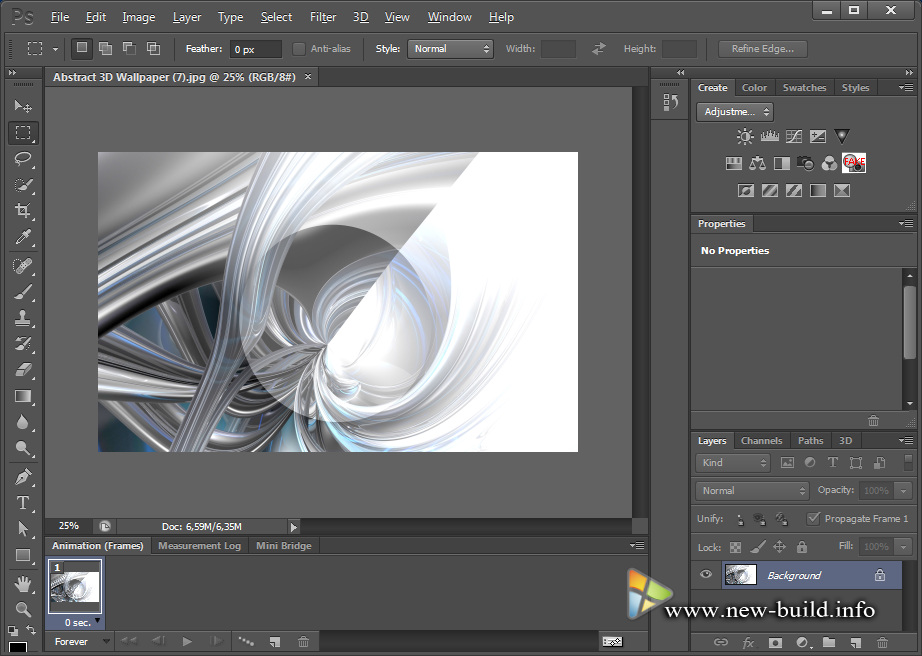
Если вы фотографируете в жанре raw, последняя версия Camera Raw станет для вас настоящим подарком. Улучшенный движок преобразования и улучшенное управление достойны серьезного шутера. Более того, если у вас новая камера, у вас может не быть выбора для обновления, поскольку необработанный конвертер для вашей камеры может быть доступен только в последней версии Camera Raw.
В целом, это солидное обновление, наполненное хорошо продуманными технологиями. Нужна ли вам эта технология, зависит от типа работы, которую вы выполняете регулярно.
- в АРХИВ , Графика , Иллюстрация , Фото , Отзывы Бен Лонг
- |
- 30 мая 2012 г.
- |
Теги ↓
ОбзорAdobe Photoshop CS6: более высокая производительность, полезные улучшения редактирования
Краткий обзор
Оценка эксперта
Плюсы
- Наконец-то добавлена регулировка размера текста в интерфейсе
- Новый движок ускорения графического процессора увеличивает скорость и возможности
- Инструмент Content-Aware Move (новый) работает хорошо 0033
- Должно быть в состоянии сделать текст (даже) больше!
- В Fireworks улучшена функция «Сохранить для Интернета»
- Поддержка видео кажется ненужной
Наш вердикт
Ускорение графического процессора обеспечивает высокую производительность и новые модные функции.

Adobe Photoshop CS6, последняя версия краеугольного камня пакета приложений Creative Suite компании, заимствует немного волшебства у своего соседа по пакету Premiere Pro. Конечно, Photoshop CS6 (699 долларов на 01.06.2012) добавляет немного волшебства в это значительное обновление.
Улучшенное ускорение графического процессора
В Photoshop было какое-то ускорение графического процессора, по крайней мере, в нескольких версиях, но Photoshop CS6 улучшает его с помощью нового графического движка Mercury, аналогичного движку Mercury Playback Engine в Adobe Premiere Pro CS6, который отвечает за поразительную производительность этого приложения для редактирования видео. . В Photoshop CS6 некоторые инструменты ускоряются с помощью графического процессора, в том числе некоторые фильтры, существенно обновленный инструмент обрезки и 3D-функции в Photoshop CS6 Extended. Он позволяет открывать и работать с большими файлами и большими кистями и, по словам Adobe, «помогает вам более плавно перемещаться по документам и рабочему пространству».

Чтобы протестировать движок, я открыл изображение размером 600 МБ с 20 слоями, используя рабочую станцию с двумя процессорами Xeon четырехлетней давности, с включенным и затем выключенным графическим ускорением. В любом режиме изображение открывалось за одно и то же время, и у меня не было проблем с перемещением изображения по экрану. Но с включенным ускорением графического процессора изображение продолжало немного скользить после того, как я отпустил мышь.
Кроме того, некоторые функции, такие как новый фильтр «Масляная краска», отказывались работать с отключенным ускорением графического процессора, а инструмент «Пластика» настоятельно рекомендовал мне снова включить его. С включенным ускорением эти функции работали — независимо от того, какие настройки я пробовал, независимо от того, насколько велика кисть — и мне никогда не приходилось ждать, пока индикатор выполнения завершится. Вы также не ограничены выбором только из небольшого количества видеокарт; см. список карт Adobe, которые были протестированы и подтверждены для работы.

Обновленный инструмент обрезки имеет много новых функций. Он поощряет новый способ кадрирования, который является неразрушающим, то есть когда вы кадрируете изображение, вы можете сохранить (но скрыть) обрезанные пиксели, чтобы, если они вам понадобятся позже, вы могли вернуться к ним, не начиная заново. . Вы также можете сохранить пресеты обрезки — например, стандартный размер вашего сайта для миниатюр. Новые сетки наложения помогут вам точно кадрировать.
новый инструмент Photoshop «Обрезка перспективы»; обратите внимание, как выпрямляется верхний край деревянной детали.
Совершенно новый инструмент Perspective Crop — отличный инструмент: с его помощью вы рисуете рамку кадрирования поверх изображения, снятого под углом, который искажает или искажает изображение, а затем корректируете положение одного или нескольких углов изображения. . Инструмент может выпрямить изображение и слегка увеличить части вашего изображения, которые находятся в нижней перспективе (дальше), чтобы все изображение выглядело прямым.

Новый инструмент размытия с ускорением на графическом процессоре также добавляет множество функций. В окне с элементами управления на изображении вы можете управлять степенью размытия, задавать области, которые не будут размыты, степень растушевки и угол размытия. Это дает вам отличный контроль, хотя меня не поразил контроль, который устанавливает степень размытия — вы вращаете его, как колесо iPod, но в крошечной области. Однако в окне есть ползунки, которые вы можете использовать вместо этого.
Но самым впечатляющим инструментом я считаю Content-Aware Move. Как и другие инструменты Photoshop для работы с содержимым, этот инструмент анализирует существующие пиксели, чтобы клонировать большие участки пикселей для использования в другом месте вашего изображения. Например, на изображении человека на фоне фона, который мне понравился только наполовину, я смог грубо выделить вокруг человека, а затем использовать инструмент Content-Aware Move, чтобы клонировать желаемую часть фона поверх изображения.
 нежелательную область за один шаг, оставив человека нетронутым, хотя сделанный мною выбор был далек от совершенства.
нежелательную область за один шаг, оставив человека нетронутым, хотя сделанный мною выбор был далек от совершенства.У меня были менее хорошие результаты с обновленным инструментом Patch. Как и в предыдущей версии этого инструмента, он часто собирал нежелательные пиксели, когда использовал его для стирания объектов на изображении. Хотя в некоторых местах работает нормально.
В Photoshop CS6 добавлены элементы управления меню «Текст», включая форматирование порядковых чисел и дробей.
Какой у тебя тип?
Для некоторых проектов, особенно тех, которые включают текст, я обнаружил, что мне приходится выбирать между Adobe Photoshop и Adobe InDesign. Это может происходить реже, поскольку в Photoshop CS6 есть расширенные текстовые инструменты. CS6 считает текст настолько важным, что теперь у него есть меню «Текст» и несколько новых элементов управления текстом, включая возможность правильного форматирования порядковых и дробных чисел. Новый механизм рендеринга шрифтов, поддерживающий OpenType, делает текст более четким и четким.
 Вы даже можете вставить в lorum ipsum текст заполнителя автоматически, и вы можете скопировать стиль одного блока текста и применить тот же стиль к тексту в другом месте.
Вы даже можете вставить в lorum ipsum текст заполнителя автоматически, и вы можете скопировать стиль одного блока текста и применить тот же стиль к тексту в другом месте.В Photoshop уже давно есть функция «Сохранить для Интернета», но она по-прежнему не сжимает изображения так хорошо и не так сильно, как его коллега по пакету Adobe Fireworks — Fireworks создает файлы значительно меньшего размера, чем Photoshop. Таким образом, если вам нужны инструменты Photoshop для веб-графики, вам все равно следует создавать в Photoshop, сохранять файл Photoshop и открывать его в Fireworks, а затем экспортировать окончательное изображение. Однако это не идеальный рабочий процесс.
Photoshop имел базовые функции редактирования видео в нескольких версиях, но его возможности были расширены в CS6. Вы можете открыть 70 различных форматов видео в Photoshop CS6 и добавлять слои, дорожки, обрезать, добавлять базовые видео- и аудиопереходы, применять эффекты и т. п., а затем экспортировать результат в виде видео в один из трех форматов с помощью встроенного в версии Media Encoder.
 Adobe говорит, что Photoshop делает видео из-за популярности видеосъемки на цифровые зеркальные фотокамеры, и я полагаю, что это отличное дополнение для людей, которые не имеют или не хотят изучать Premiere Pro, но в остальном мне этого недостаточно. чтобы увидеть суть.
Adobe говорит, что Photoshop делает видео из-за популярности видеосъемки на цифровые зеркальные фотокамеры, и я полагаю, что это отличное дополнение для людей, которые не имеют или не хотят изучать Premiere Pro, но в остальном мне этого недостаточно. чтобы увидеть суть.Я, конечно, вижу смысл в добавлении — наконец — нового параметра interface-text-size. Те из нас, кто большую часть своей жизни вглядывался в компьютерные мониторы и имеет плохое зрение, чтобы показать это, оценят, что Photoshop теперь позволяет вам настроить меню для отображения мелкого, среднего или крупного текста. Выбрав прямоугольный инструмент выделения, я измерил разницу в размере панели инструментов на моем экране; «маленький» параметр имеет ширину 796 пикселей, «средний» параметр имеет ширину 845 пикселей, а «большой» параметр имеет ширину 888 пикселей. Это всего лишь от 5 до 6 процентов увеличения на шаг, и это едва заметно, но все же приветствуется. К сожалению, ни в одном из других приложений CS6 его нет.
 Фотошоп cs6 отзывы: Adobe Photoshop CS6 | отзывы
Фотошоп cs6 отзывы: Adobe Photoshop CS6 | отзывы


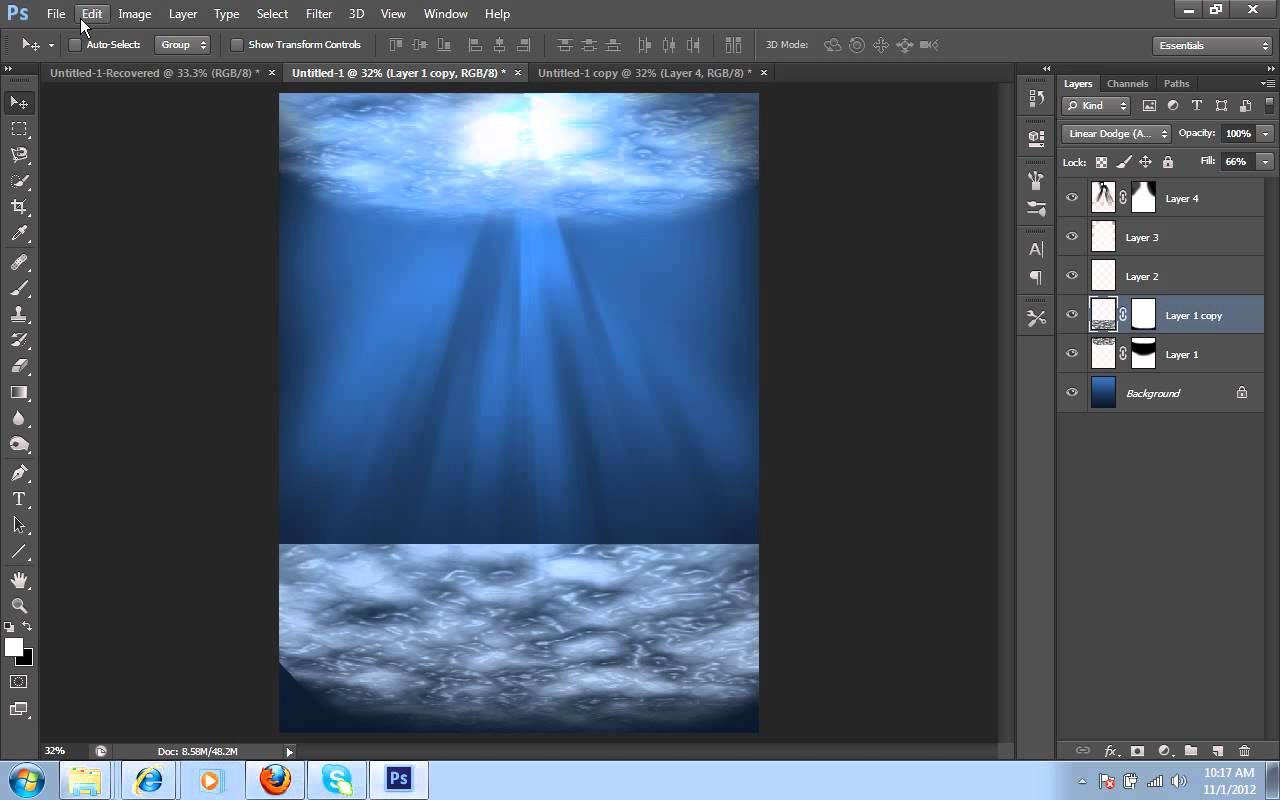
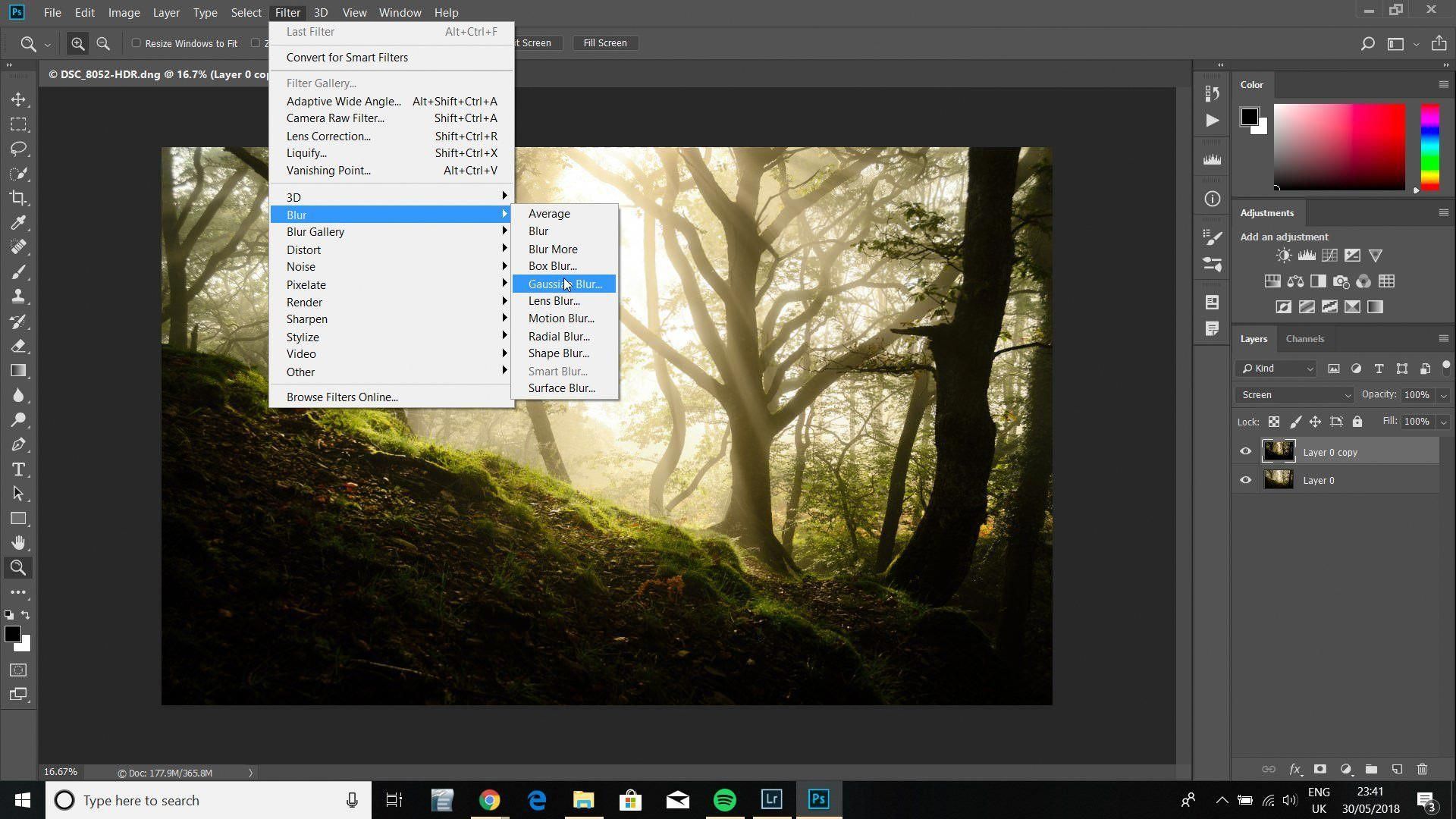




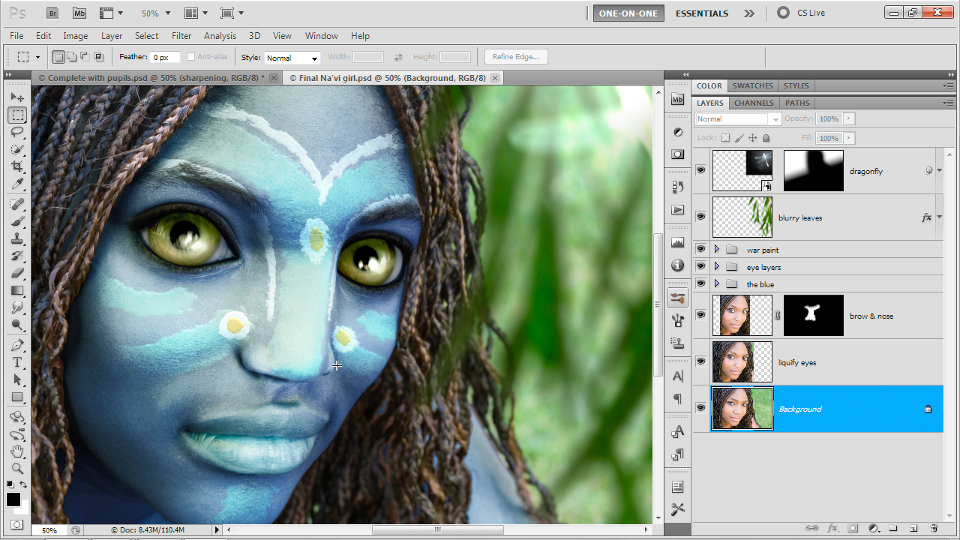

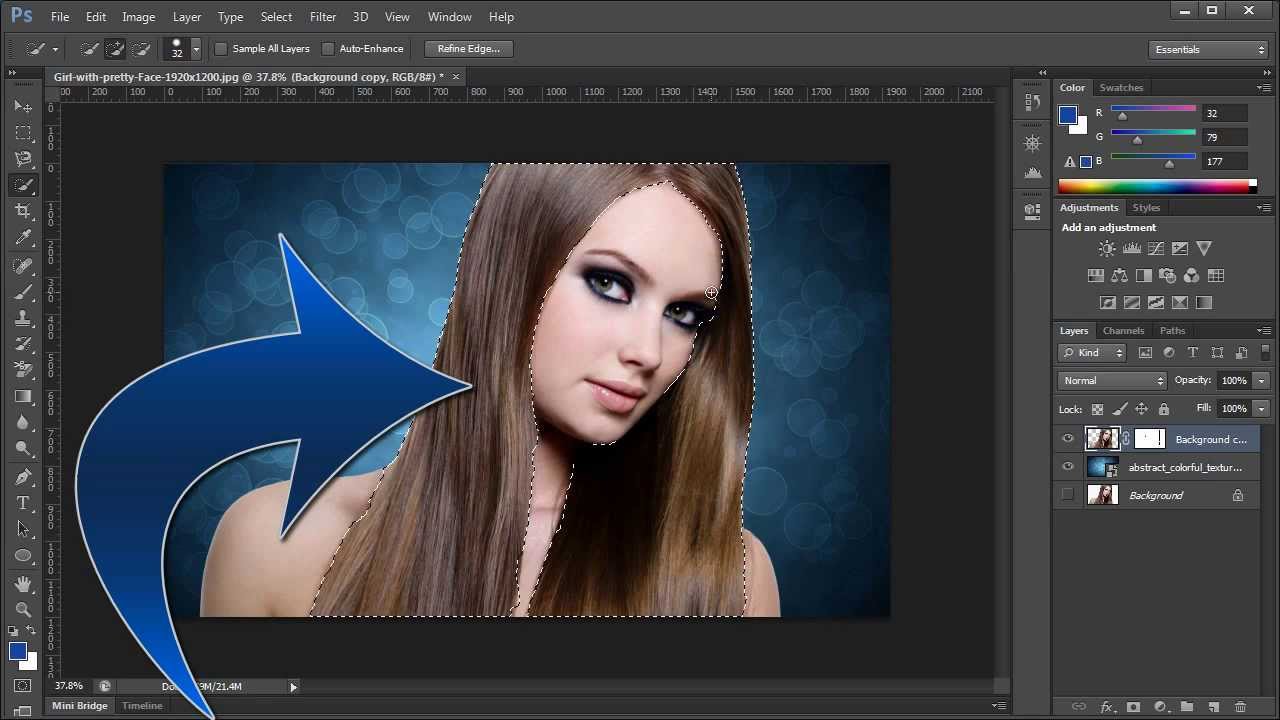
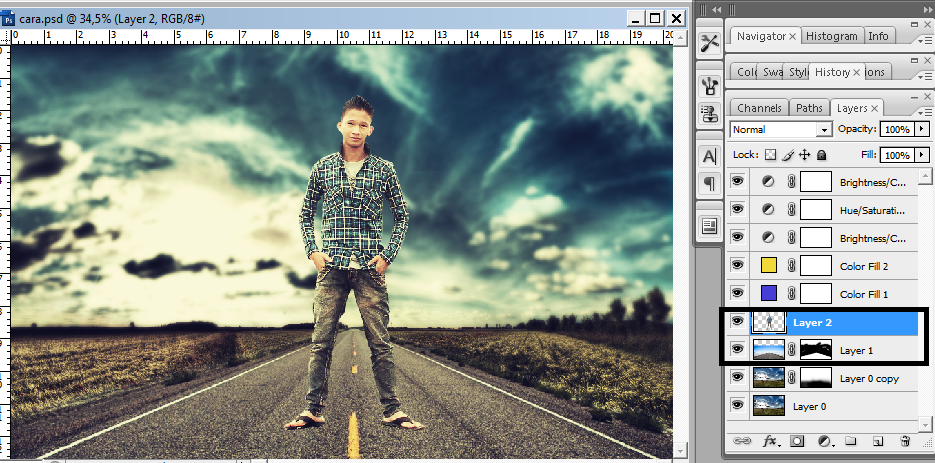

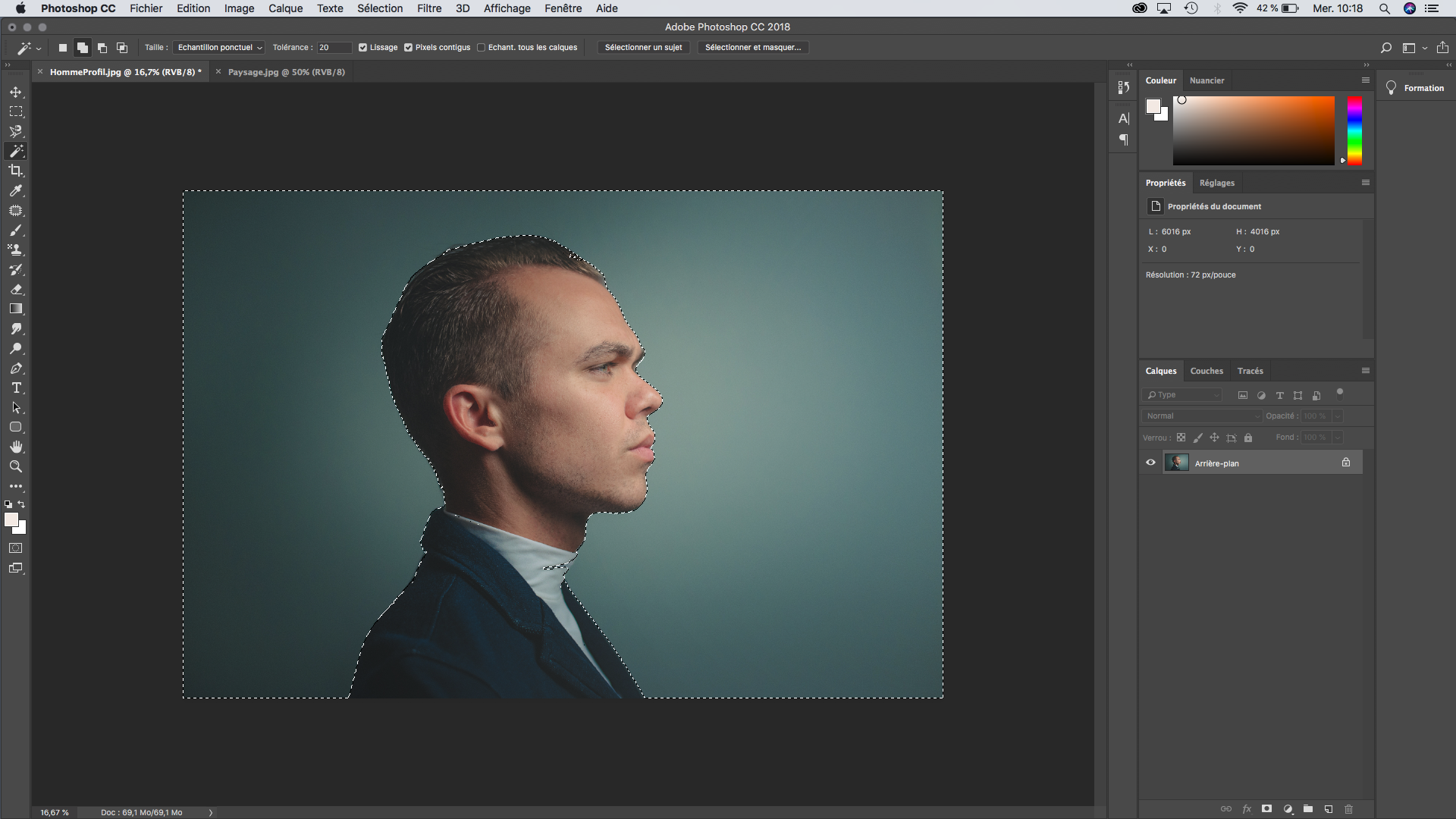


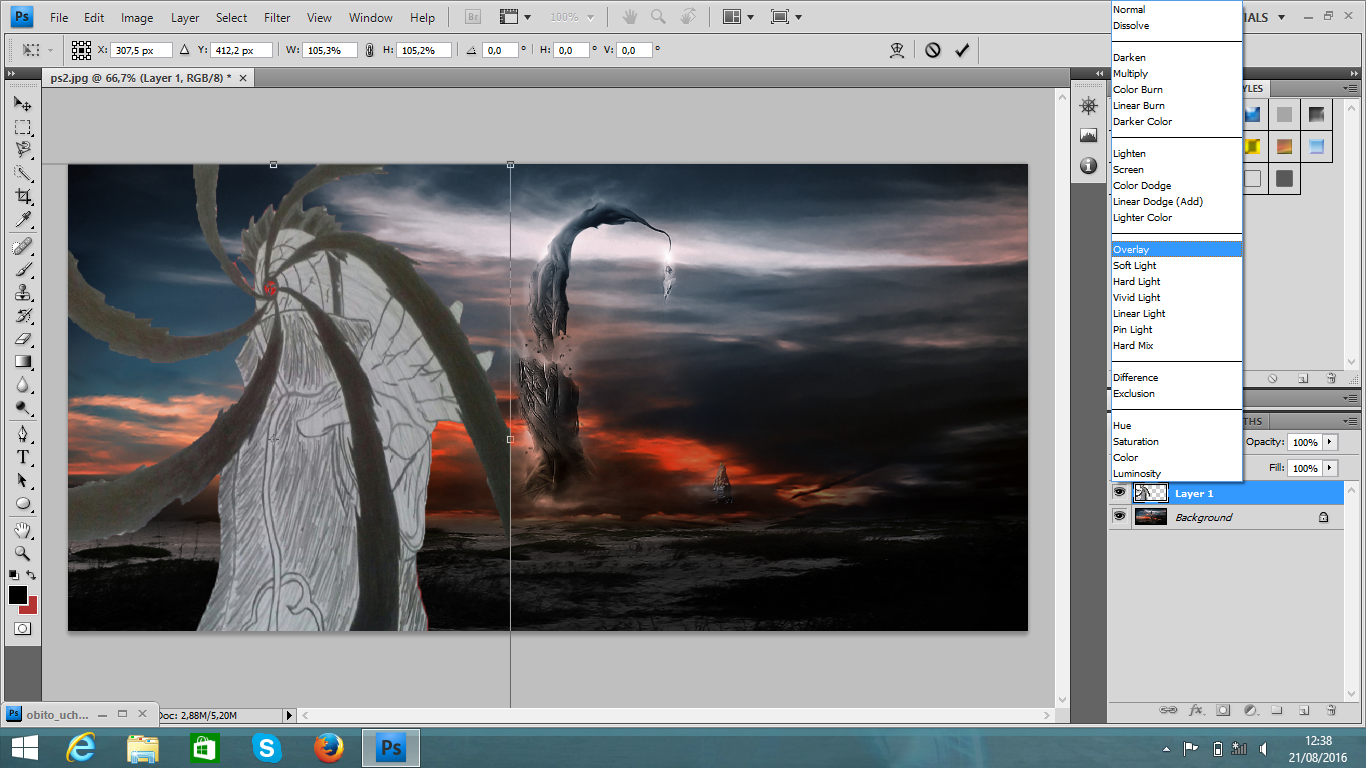

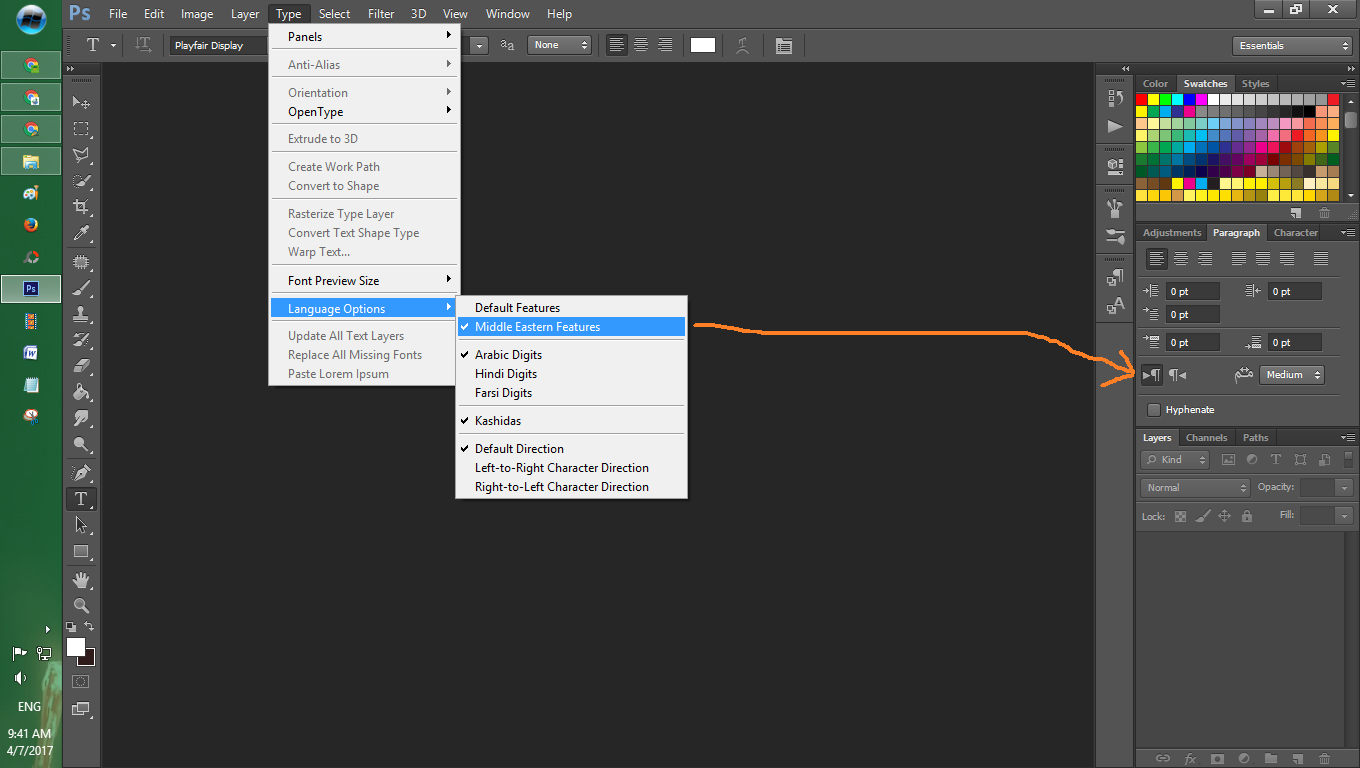

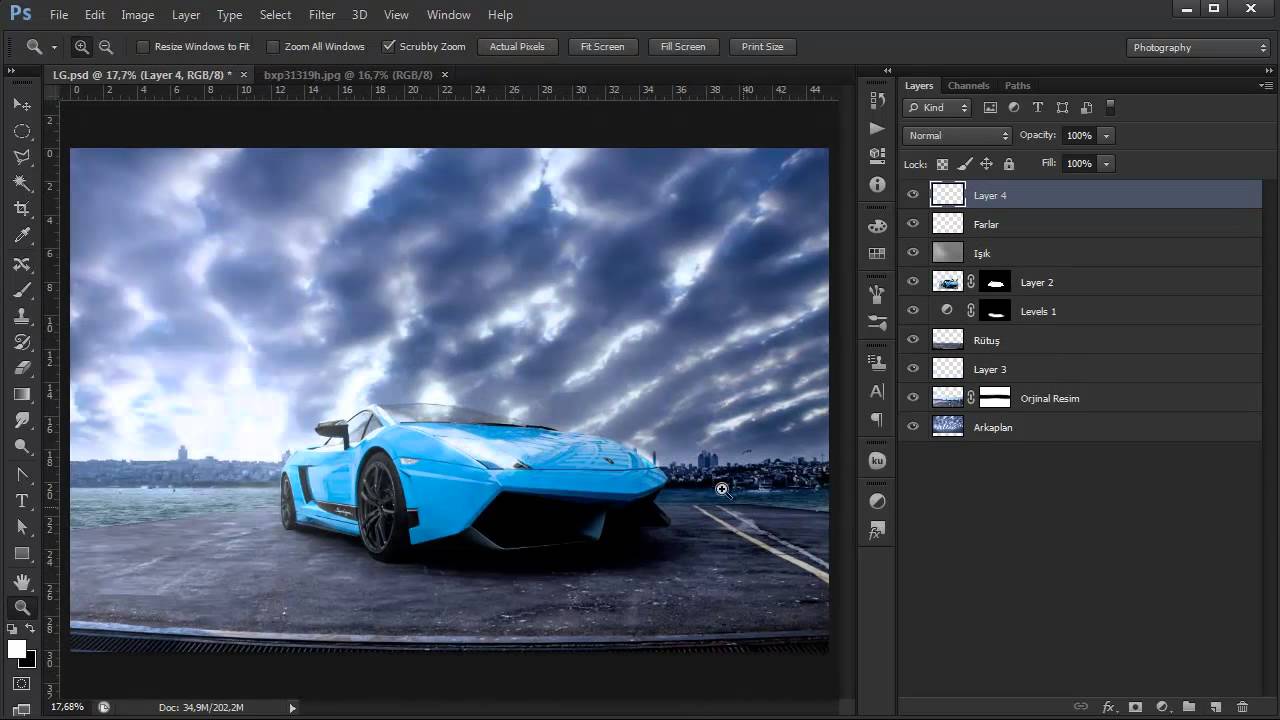

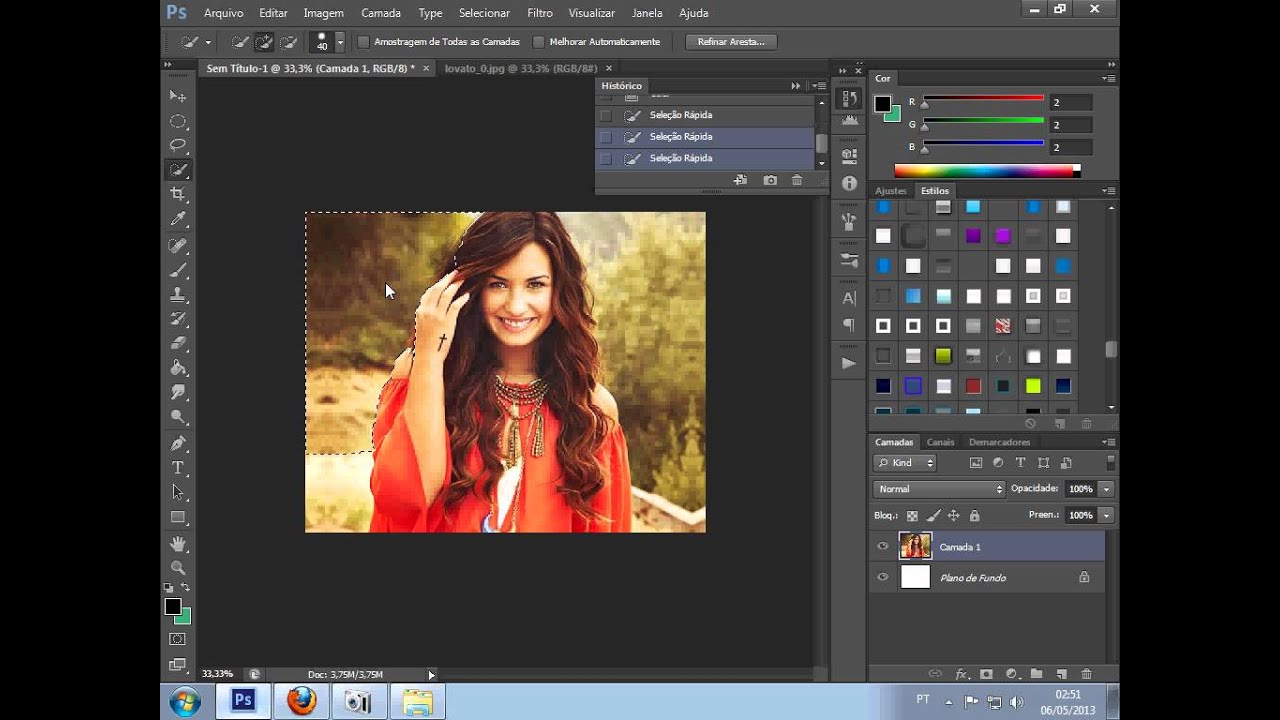
 0
0



 нежелательную область за один шаг, оставив человека нетронутым, хотя сделанный мною выбор был далек от совершенства.
нежелательную область за один шаг, оставив человека нетронутым, хотя сделанный мною выбор был далек от совершенства.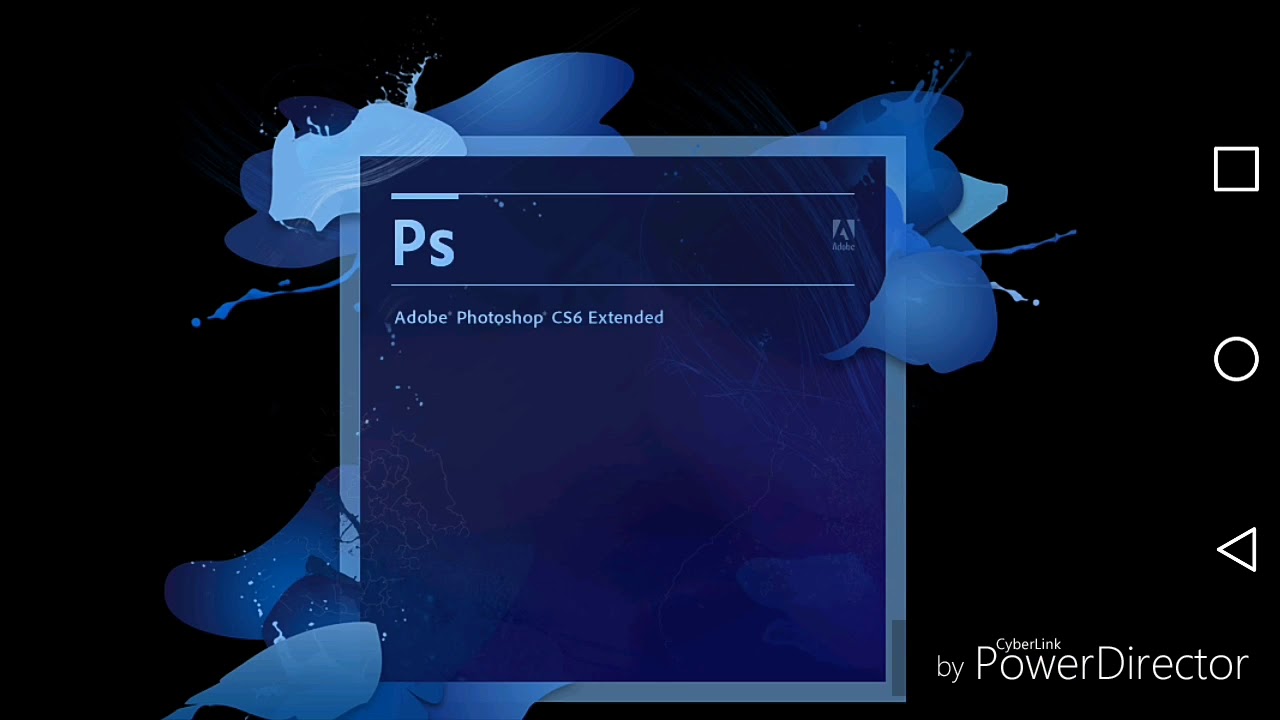 Вы даже можете вставить в lorum ipsum текст заполнителя автоматически, и вы можете скопировать стиль одного блока текста и применить тот же стиль к тексту в другом месте.
Вы даже можете вставить в lorum ipsum текст заполнителя автоматически, и вы можете скопировать стиль одного блока текста и применить тот же стиль к тексту в другом месте. Adobe говорит, что Photoshop делает видео из-за популярности видеосъемки на цифровые зеркальные фотокамеры, и я полагаю, что это отличное дополнение для людей, которые не имеют или не хотят изучать Premiere Pro, но в остальном мне этого недостаточно. чтобы увидеть суть.
Adobe говорит, что Photoshop делает видео из-за популярности видеосъемки на цифровые зеркальные фотокамеры, и я полагаю, что это отличное дополнение для людей, которые не имеют или не хотят изучать Premiere Pro, но в остальном мне этого недостаточно. чтобы увидеть суть.